12 sposobów na naprawienie niedziałającej kamery Androida
Opublikowany: 2023-02-16
Czy jesteś miłośnikiem selfie? Klikasz w zdjęcia miejsc, które odwiedzasz? Czy jesteś fotografem dzikiej przyrody? Jeśli tak, to aplikacja aparatu musi znajdować się na liście najczęściej używanych aplikacji na Twoim urządzeniu. W moim telefonie omawiana aplikacja służy do klikania selfie, kwiatów i ptaków. Ale co, jeśli pojawi się problem z niedziałającym aparatem Android? Problem nasila się, gdy chcesz kliknąć selfie. Nie martw się; jesteśmy tutaj, aby poinformować Cię o poprawkach dotyczących niedziałającego przedniego aparatu Android i niedziałającej aplikacji aparatu Problemy z Samsungiem. Więc czytaj dalej, aby się o tym dowiedzieć.
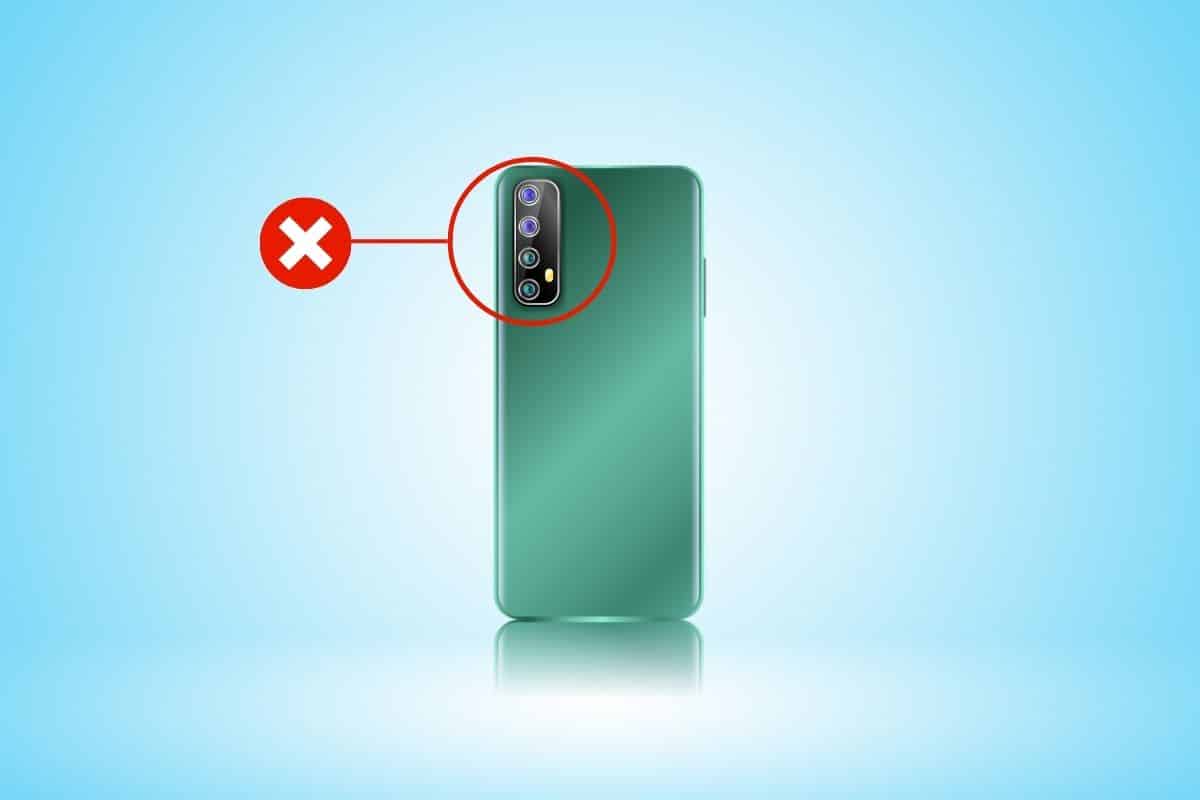
12 sposobów na naprawienie niedziałającej kamery Androida
W tym przewodniku najpierw omówimy przyczyny. Więc dowiesz się, dlaczego mój aparat w telefonie nie działa. Gdy zrozumiesz powody, zrozumiesz, dlaczego poszczególne metody są wymienione w tym przewodniku. Więc czytaj dalej, aby dowiedzieć się, jak naprawić przedni aparat nie działa Android i aparat Android nie działa. Ale najpierw dowiedzmy się, dlaczego mój aparat w telefonie nie działa z ważnych i koniecznych powodów. Więc bez zbędnych ceregieli, zaczynajmy!
Dlaczego mój aparat w telefonie nie działa?
Powody, dla których mój aparat w telefonie nie działa, są wymienione poniżej:
- Aparat zablokowany przez obudowę telefonu
- Brud na soczewkach aparatu
- Ekstremalne warunki pogodowe
- Niskie ładowanie w Twoim smartfonie
- Tymczasowe usterki urządzenia
- Uprawnienia nie są włączone dla aplikacji
- Aplikacje działające w tle mogą również powodować, że aparat nie działa Problem Samsunga
- Tryb oszczędzania energii jest włączony w telefonie komórkowym
- Za mało miejsca na urządzeniu mobilnym
- Przestarzałe oprogramowanie
- Konflikt z aplikacją innej firmy
- Obiektyw uległ uszkodzeniu w wyniku upuszczenia telefonu
Jak naprawić niedziałającą kamerę Androida?
Teraz przejdźmy dalej i zobaczmy możliwe rozwiązania lub metody, które możesz zastosować na telefonie z Androidem, aby kompleksowo naprawić problem z niedziałającym aparatem z Androidem.
Uwaga : ponieważ smartfony z systemem Android nie mają tych samych opcji ustawień, różnią się one w zależności od producenta. Dlatego upewnij się, że ustawienia są prawidłowe, zanim zmienisz je w swoim urządzeniu . Te kroki zostały wykonane na Samsungu Galaxy S21 5G.
Metoda 1: podstawowe metody rozwiązywania problemów
Wypróbuj typowe metody rozwiązywania problemów z niedziałającą aplikacją aparatu Samsung. Metody te są łatwe i skuteczne. Sugerujemy więc wykonanie tych metod.
Oto lista podstawowych rozwiązań problemów:
- Upewnij się, że obudowa telefonu nie zasłania aparatu . Jeśli jest zablokowany, ekran aparatu będzie czarny. Więc umieść obudowę telefonu prawidłowo.
- Należy usunąć kurz z soczewek, aby pole widzenia aparatu było czyste i umożliwiało robienie widocznych lub wyraźniejszych zdjęć.
- Omawiana aplikacja wymaga do sprawnego działania wystarczającej ilości energii. Więc naładuj swój telefon komórkowy .
- Jeśli telefon jest nagrzany, pozostaw urządzenie na jakiś czas. Pozwól telefonowi ostygnąć .
Metoda 2: Uruchom ponownie telefon z Androidem
Niektóre tymczasowe usterki mogą uniemożliwić płynne działanie aplikacji. Możesz więc ponownie uruchomić urządzenie, aby naprawić niedziałający aparat Androida. Wykonaj czynności wymienione poniżej, aby wykonać to samo:
1. Najpierw naciśnij i przytrzymaj przycisk zasilania z boku telefonu.
2. Stuknij w Uruchom ponownie .
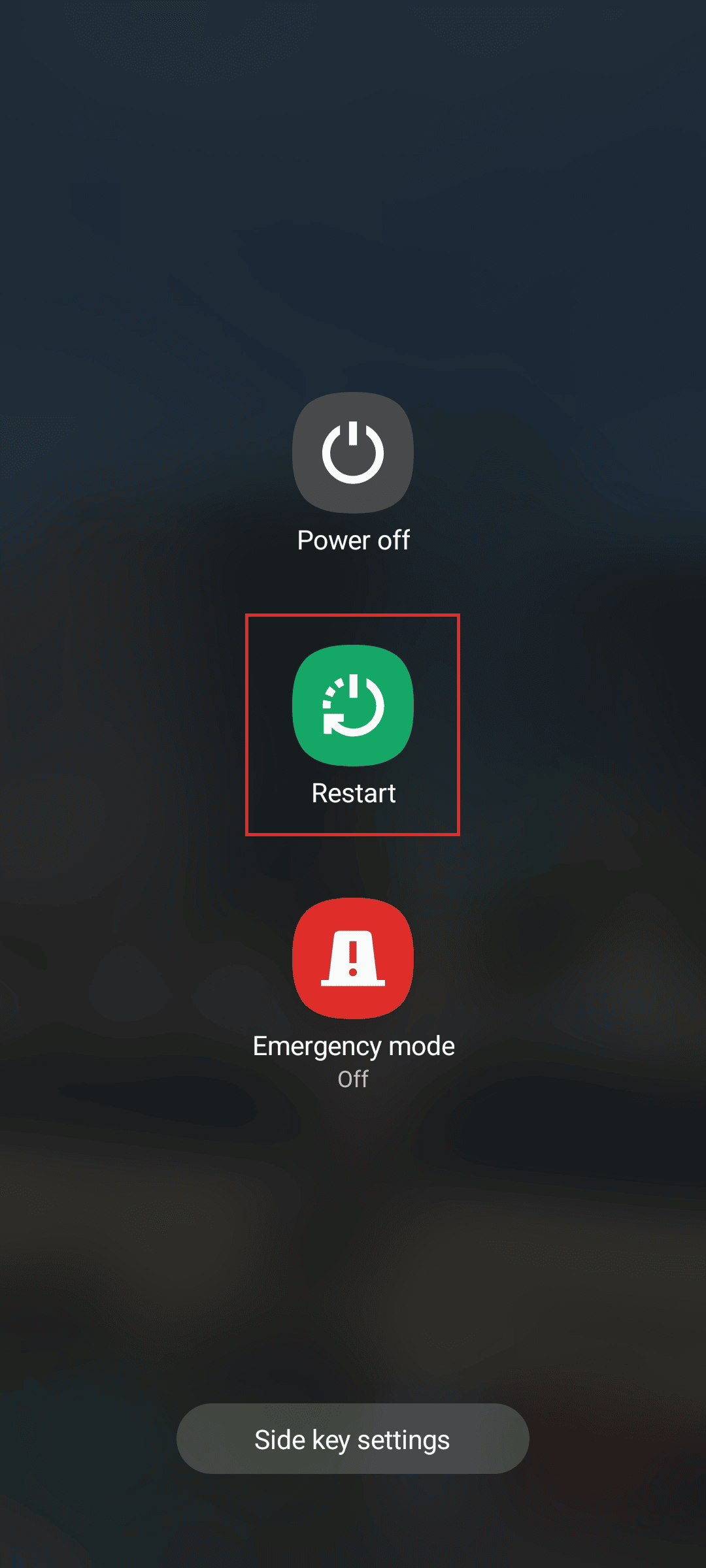
Metoda 3: Wymuś zatrzymanie aplikacji aparatu
Gdy wymusisz zatrzymanie omawianej aplikacji, wszystkie związane z nią procesy pierwszego planu i tła zostaną całkowicie zakończone. Jeśli aplikacja nie odpowiada, zalecamy wymusić ponowne uruchomienie omawianej aplikacji, aby naprawić niedziałający przedni aparat w systemie Android. Poniżej przedstawiliśmy kroki dla tego samego:
1. Otwórz aplikację Ustawienia na smartfonie.
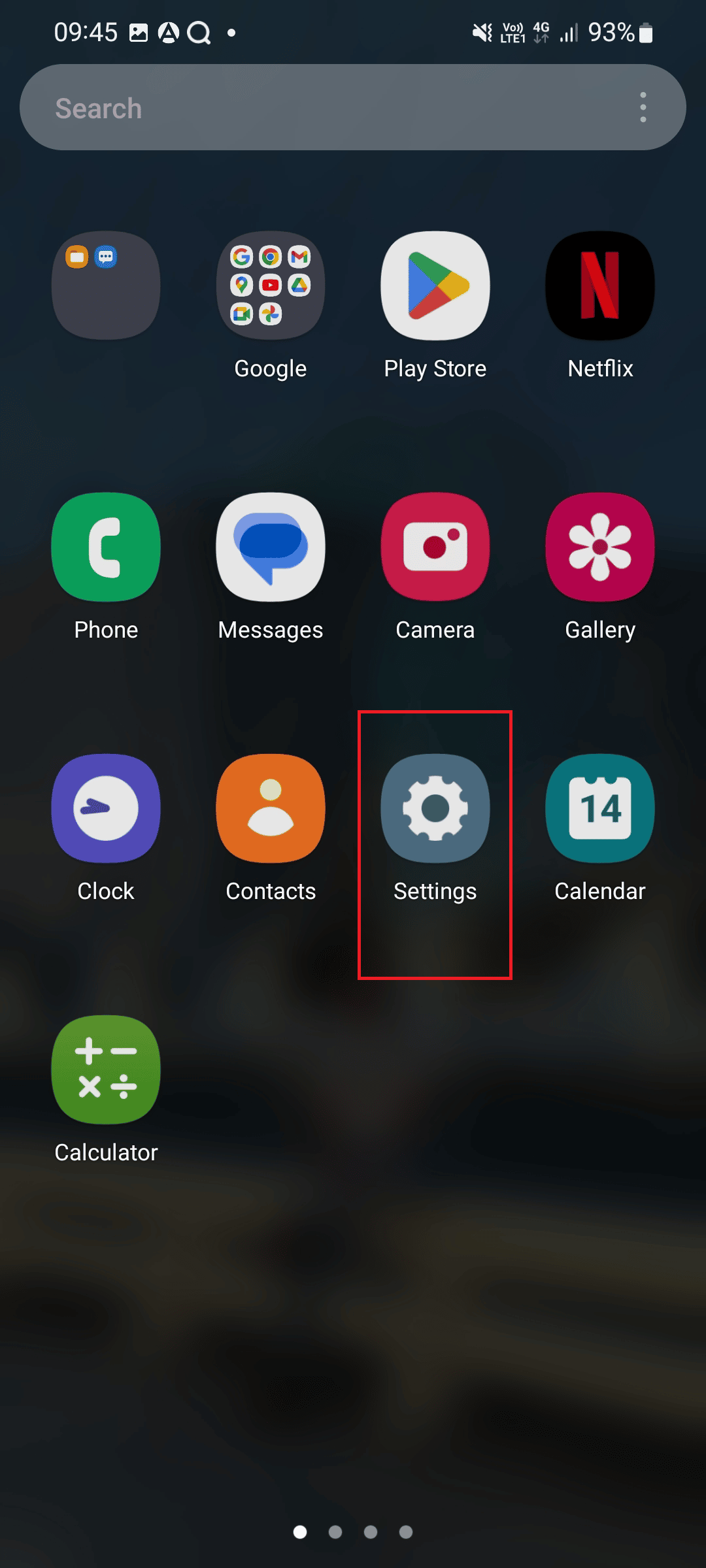
2. Teraz przesuń palcem w dół i dotknij Aplikacje .
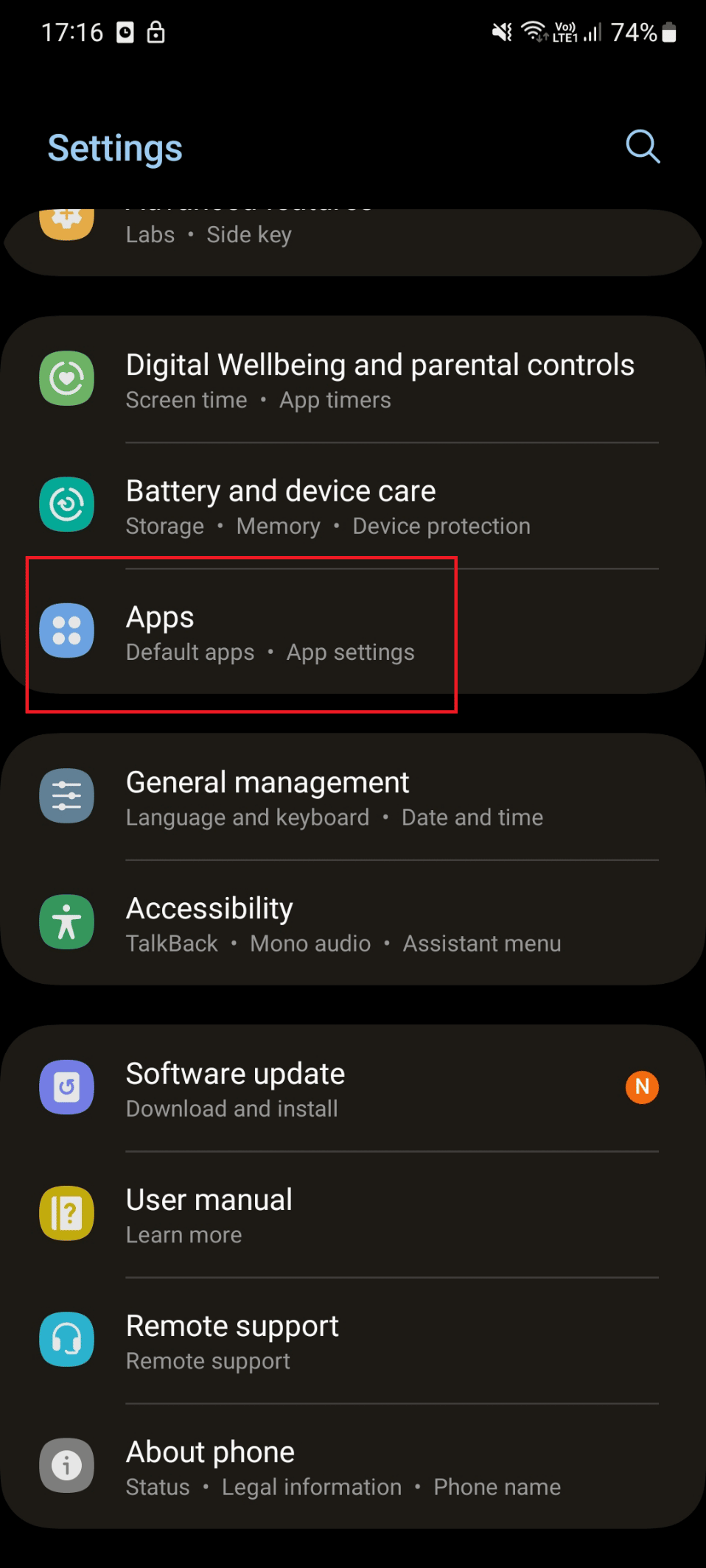
3. Następnie dotknij opcji Aparat .
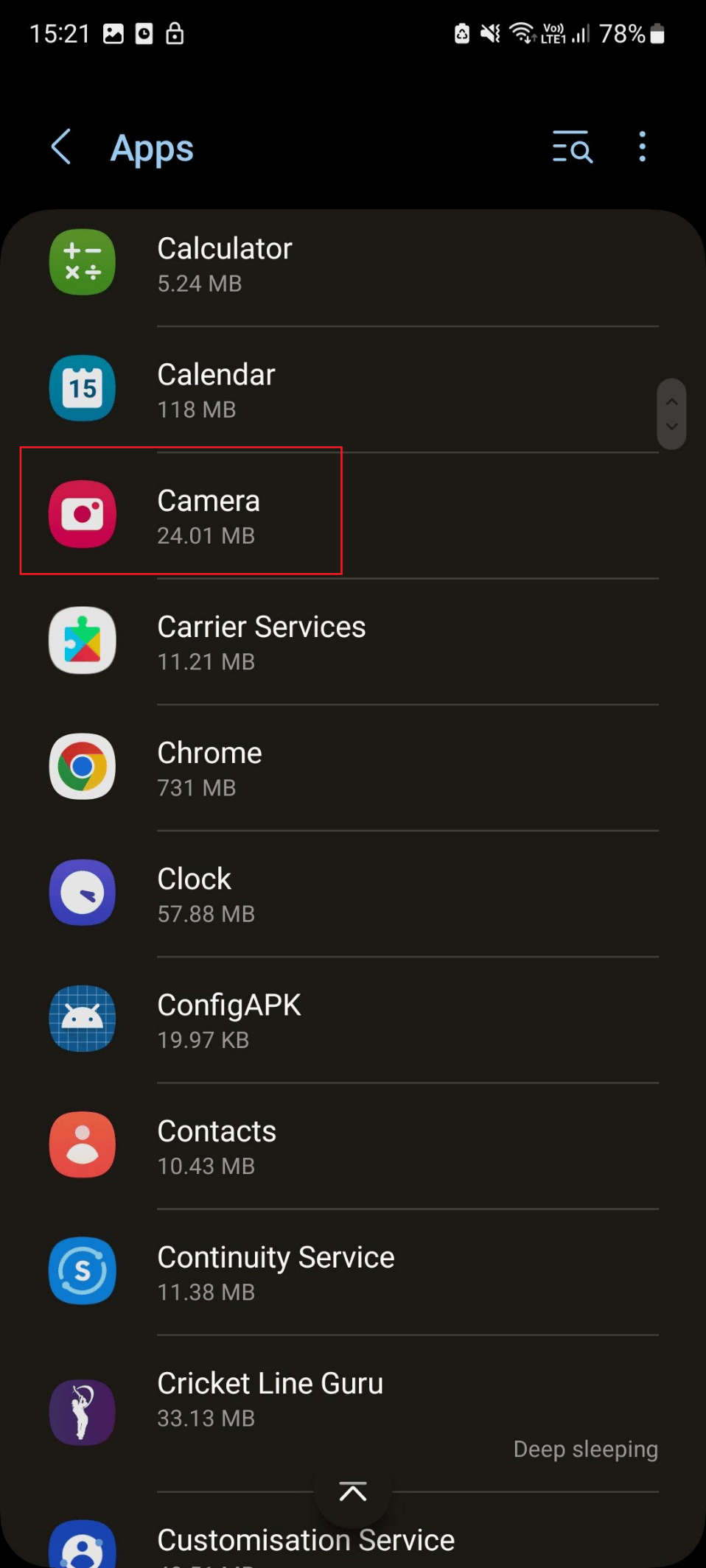
4. Stuknij w Wymuś zatrzymanie .
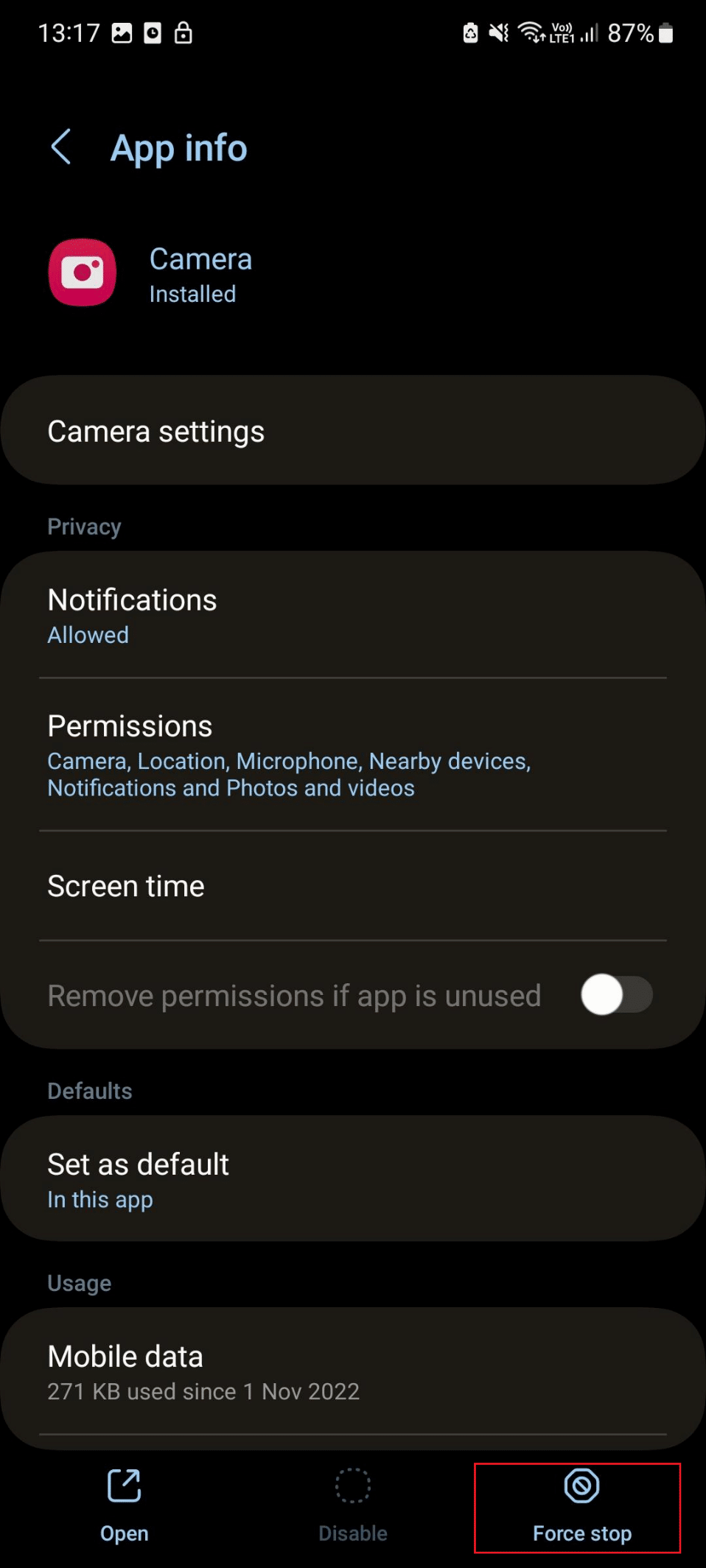
Przeczytaj także : 13 sposobów naprawy niedziałającej kamery iPhone'a
Metoda 4: Włącz uprawnienia kamery
Wymagane jest pozwolenie, aby aplikacja działała poprawnie i zapisywała obrazy na Twoim urządzeniu. Zwykle jest włączona na smartfonie, ale czasami z powodu ostatnich aktualizacji aplikacji uprawnienie może zostać wyłączone. Dlatego włącz go, aby rozwiązać problem z niedziałającym aparatem Android:
1. Naciśnij i przytrzymaj aplikację Aparat i stuknij ikonę Informacje (i) , aby otworzyć Informacje o aplikacji.
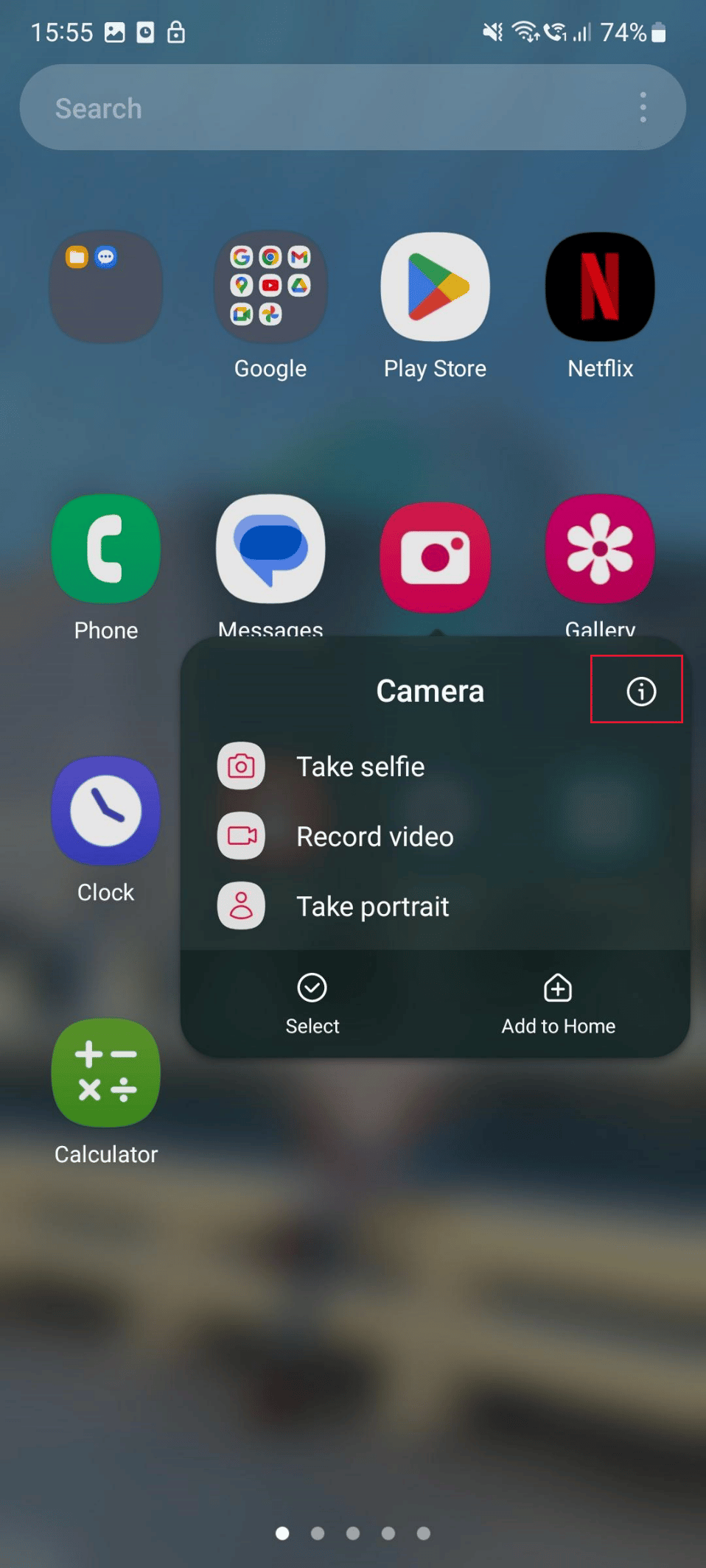
2. Teraz dotknij Uprawnienia .
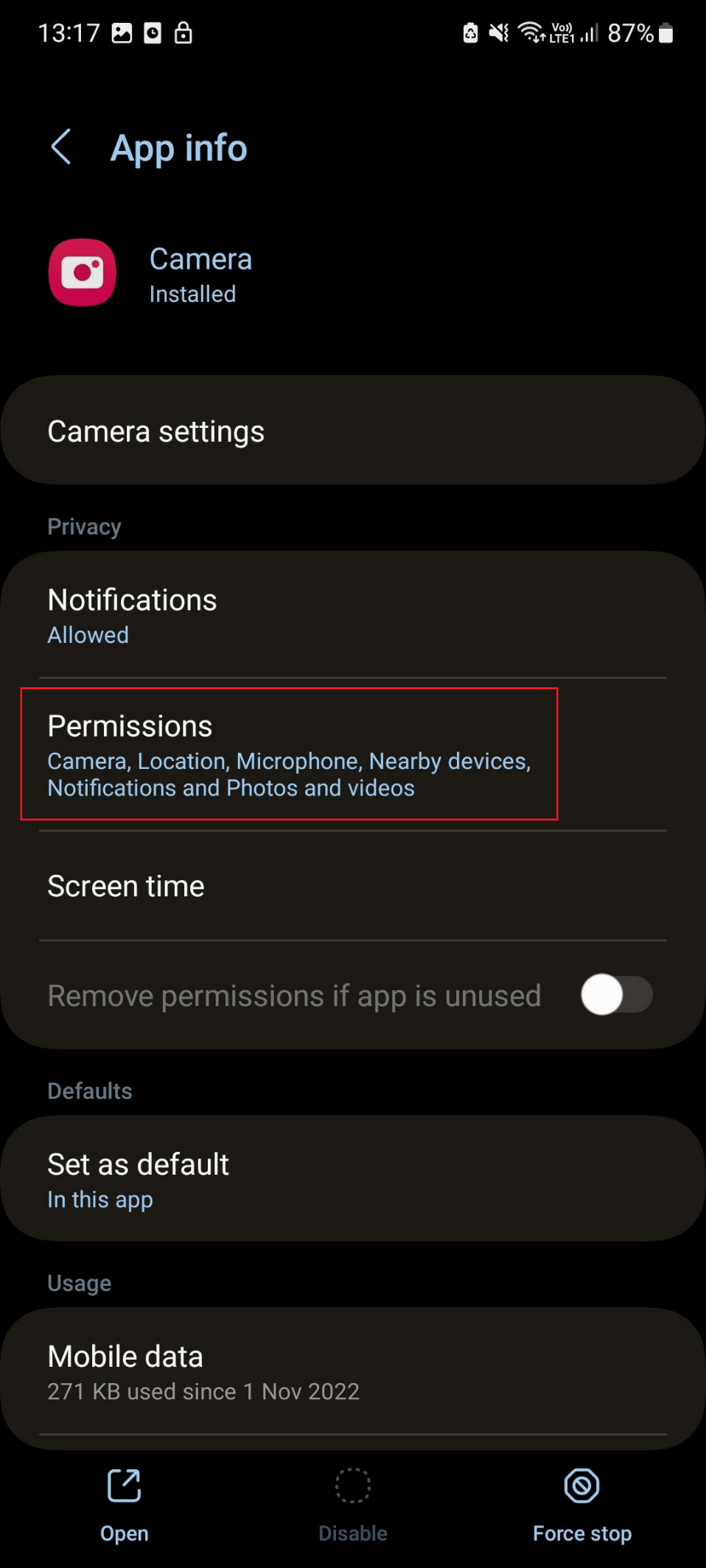
3. Następnie stuknij w Aparat .
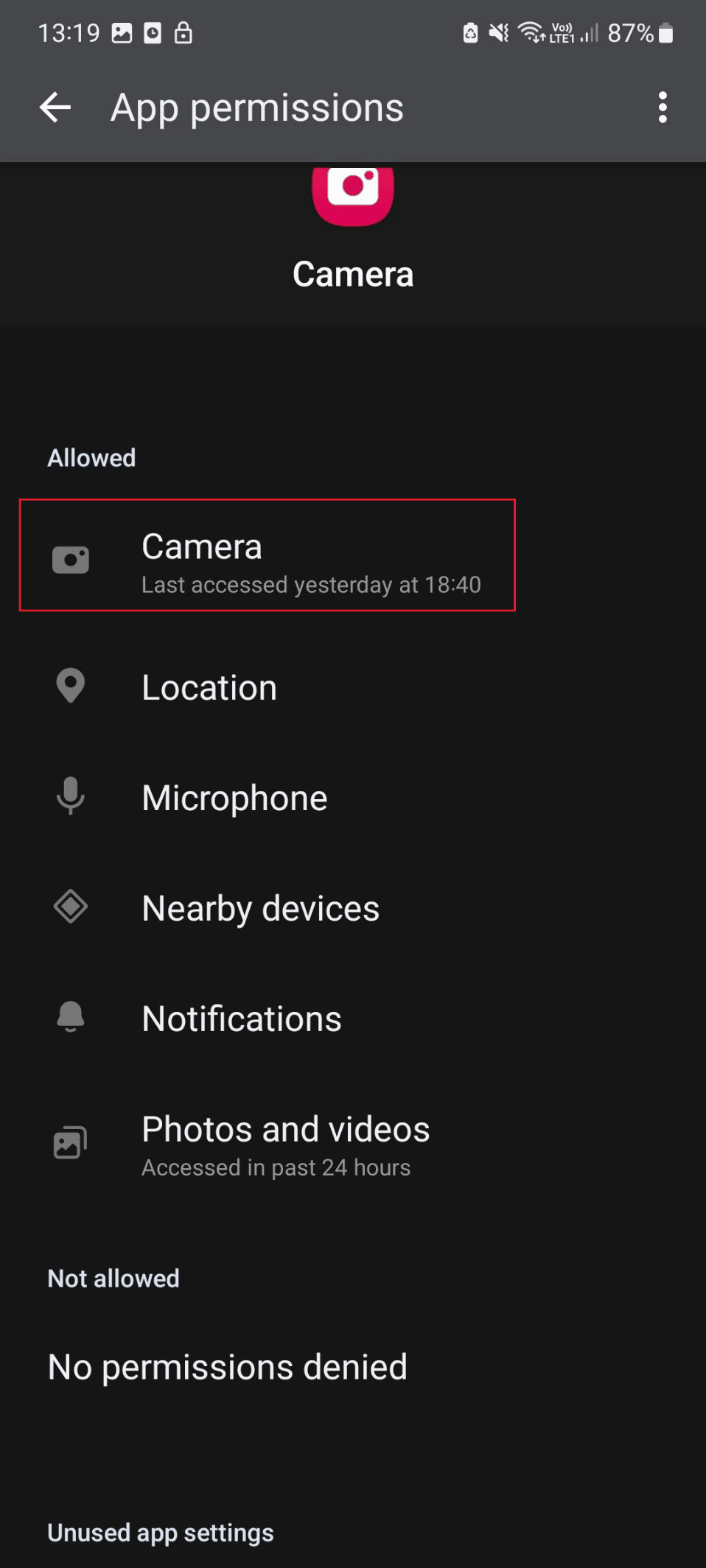
4. Na koniec wybierz opcję Zezwalaj tylko podczas korzystania z aplikacji .
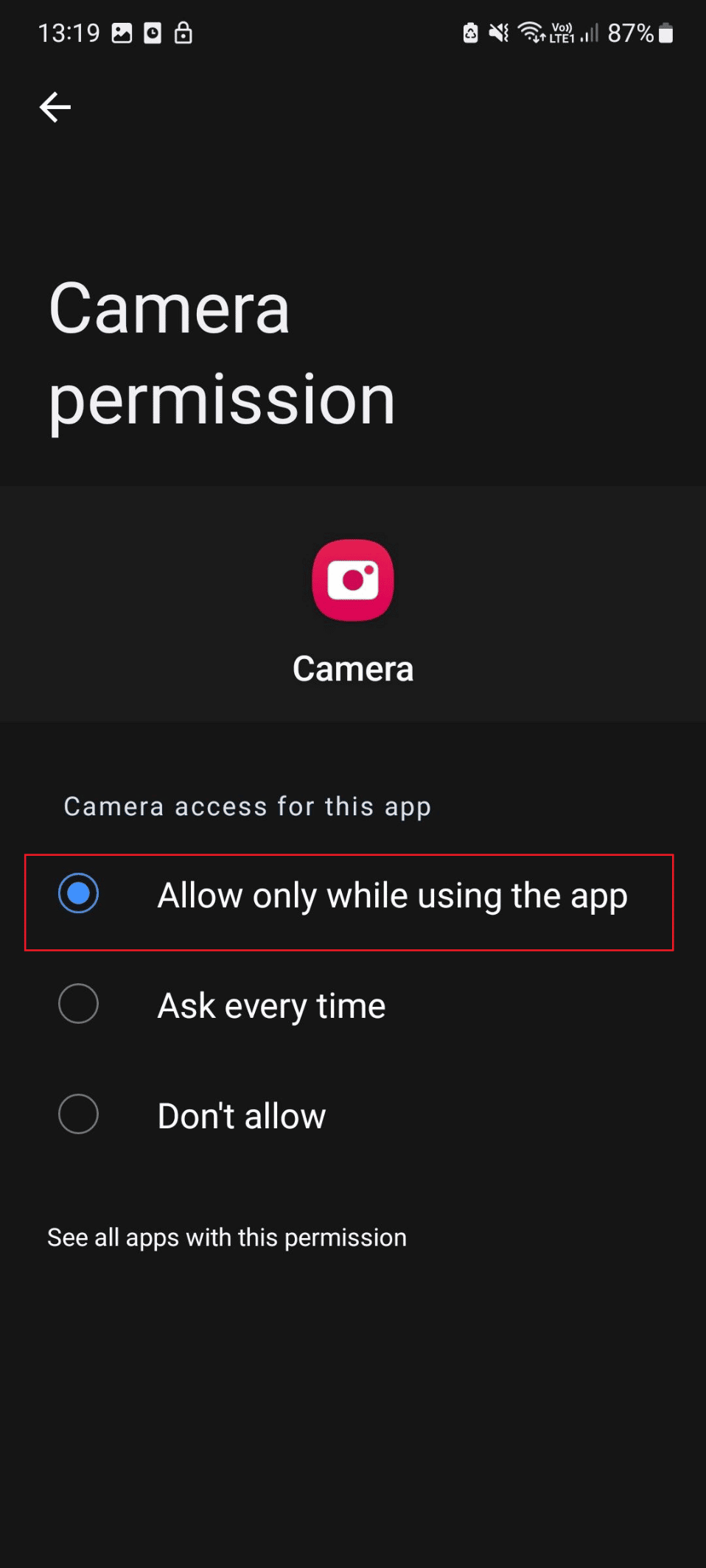
Metoda 5: Zamknij aplikacje działające w tle
Aby rozwiązać konflikt wywołany przez aplikacje działające w tle, zamknij aplikacje działające w tle. Oczywiście wiemy, że możesz to zrobić samodzielnie. Ale możesz przeczytać nasz przewodnik Jak zabijać aplikacje na Androida działające w tle, aby poznać różne metody zamykania uruchomionych aplikacji.
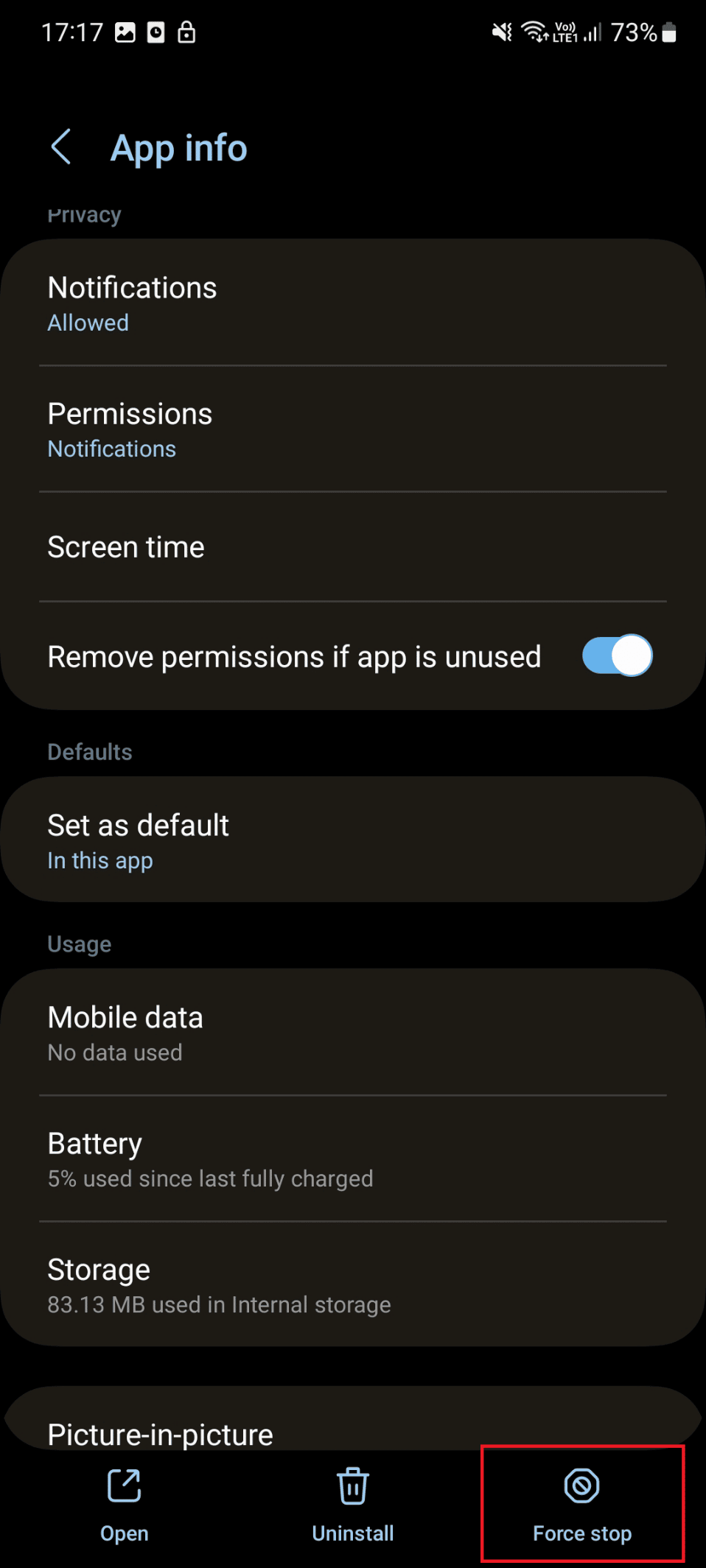
Przeczytaj także : Napraw niedziałającą kamerę Droid Turbo 2
Metoda 6: Wyłącz tryb oszczędzania energii
Tryb oszczędzania energii wydłuża żywotność baterii smartfonów, ponieważ wyłącza niektóre funkcje zużywające energię. Dlatego wyłączenie trybu oszczędzania energii na telefonie komórkowym gwarantuje, że przedni aparat nie działający w systemie Android zostanie rozwiązany. Kroki, aby wyłączyć tryb oszczędzania energii, podano poniżej:
1. Otwórz Ustawienia Androida .
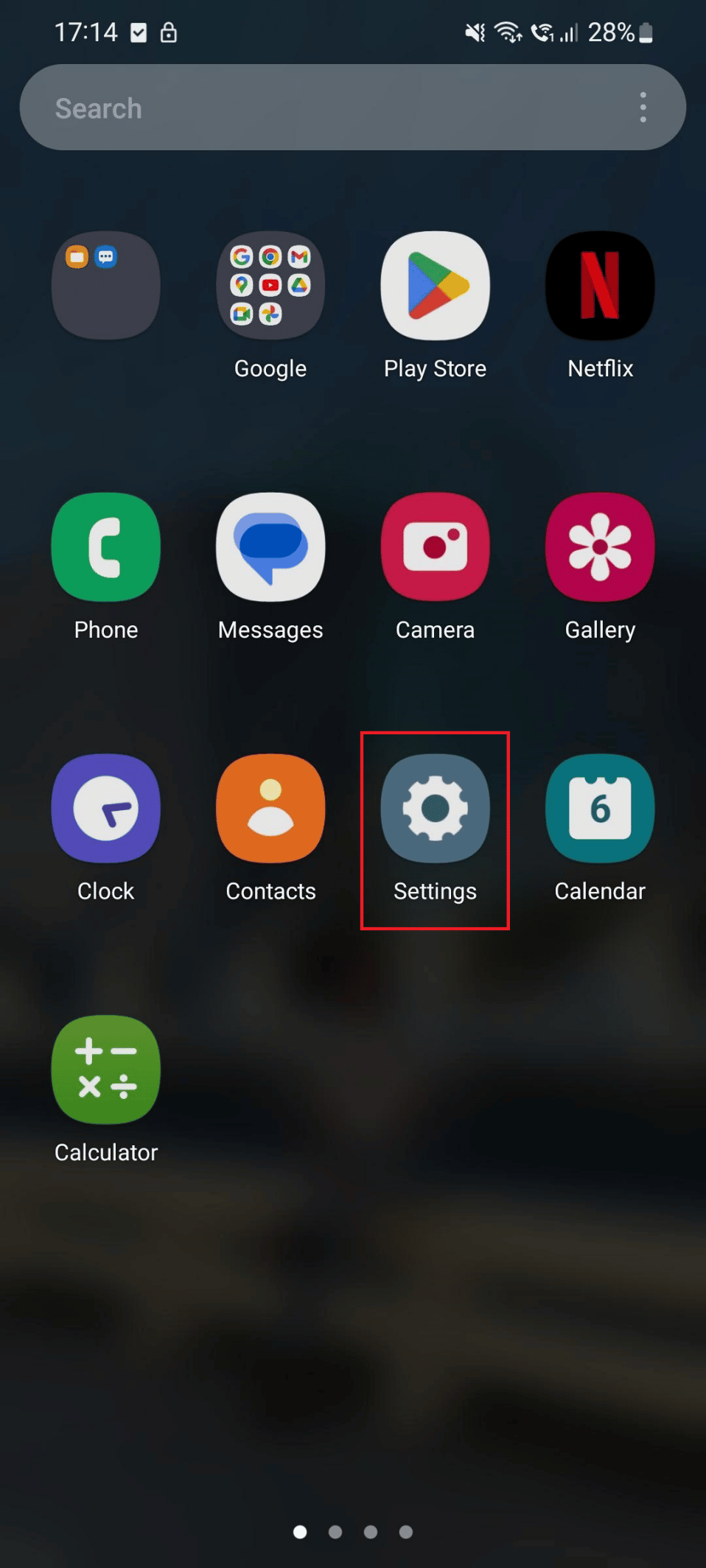
2. Przesuń palcem w dół i dotknij Pielęgnacja baterii i urządzenia .
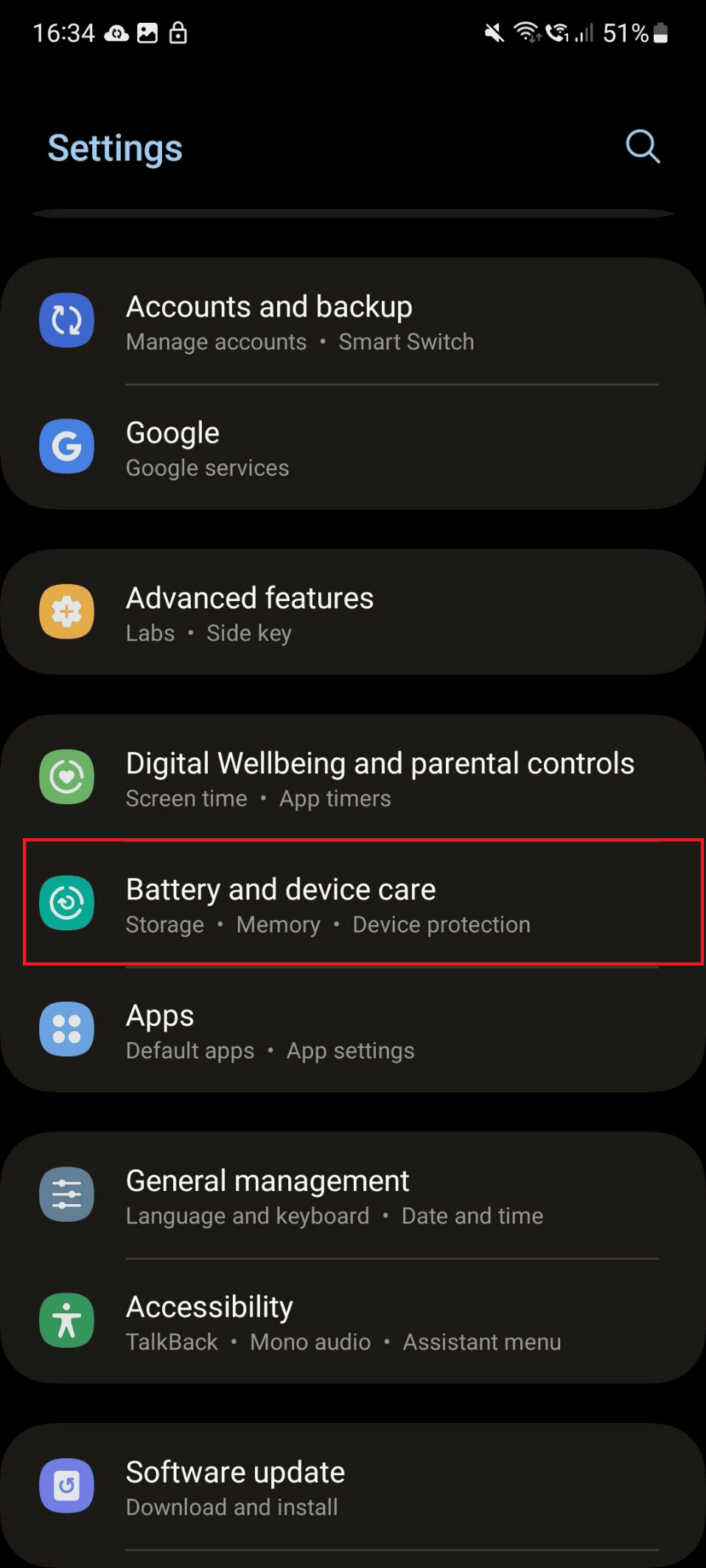
3. Stuknij w zakładkę Bateria w sekcji Pielęgnacja urządzenia.

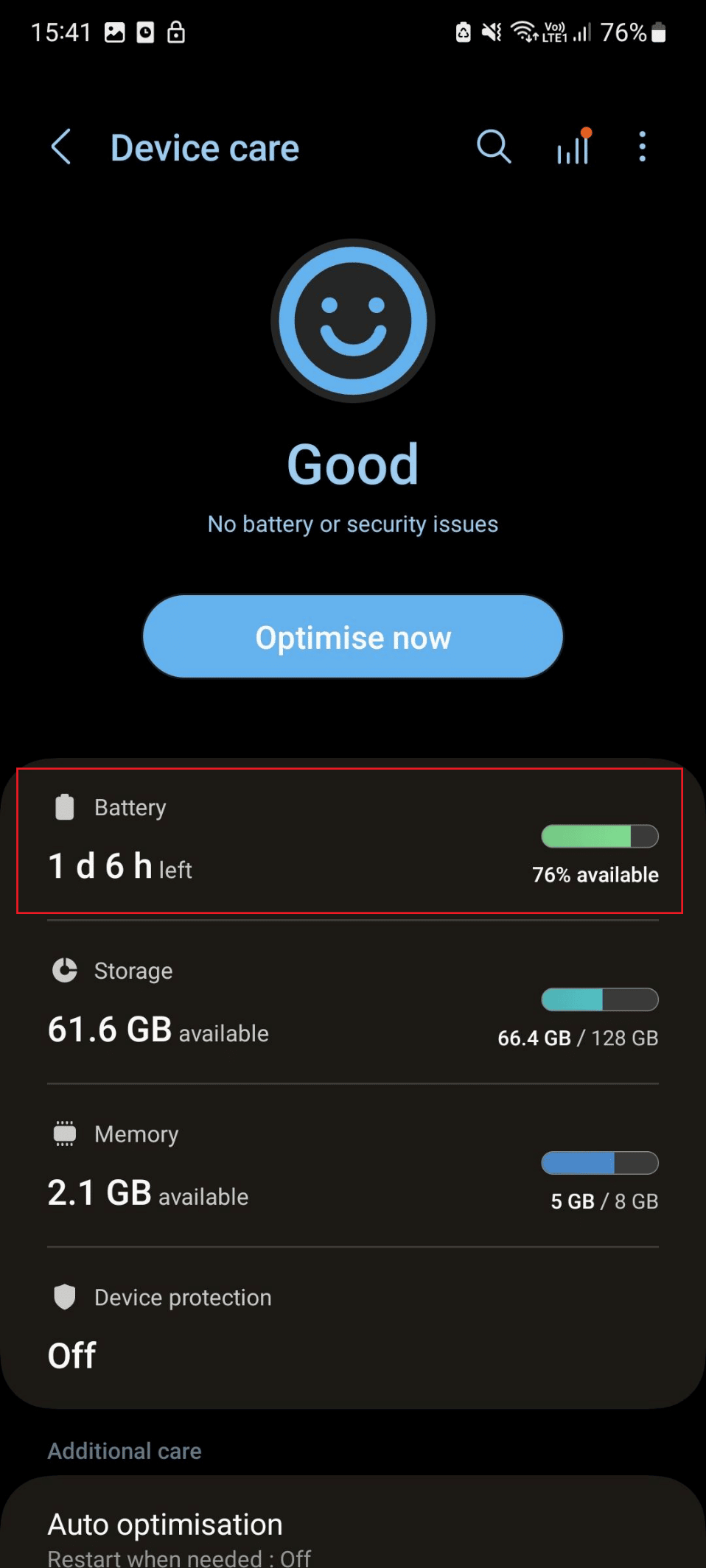
4. Wyłącz przełącznik opcji Oszczędzanie energii .
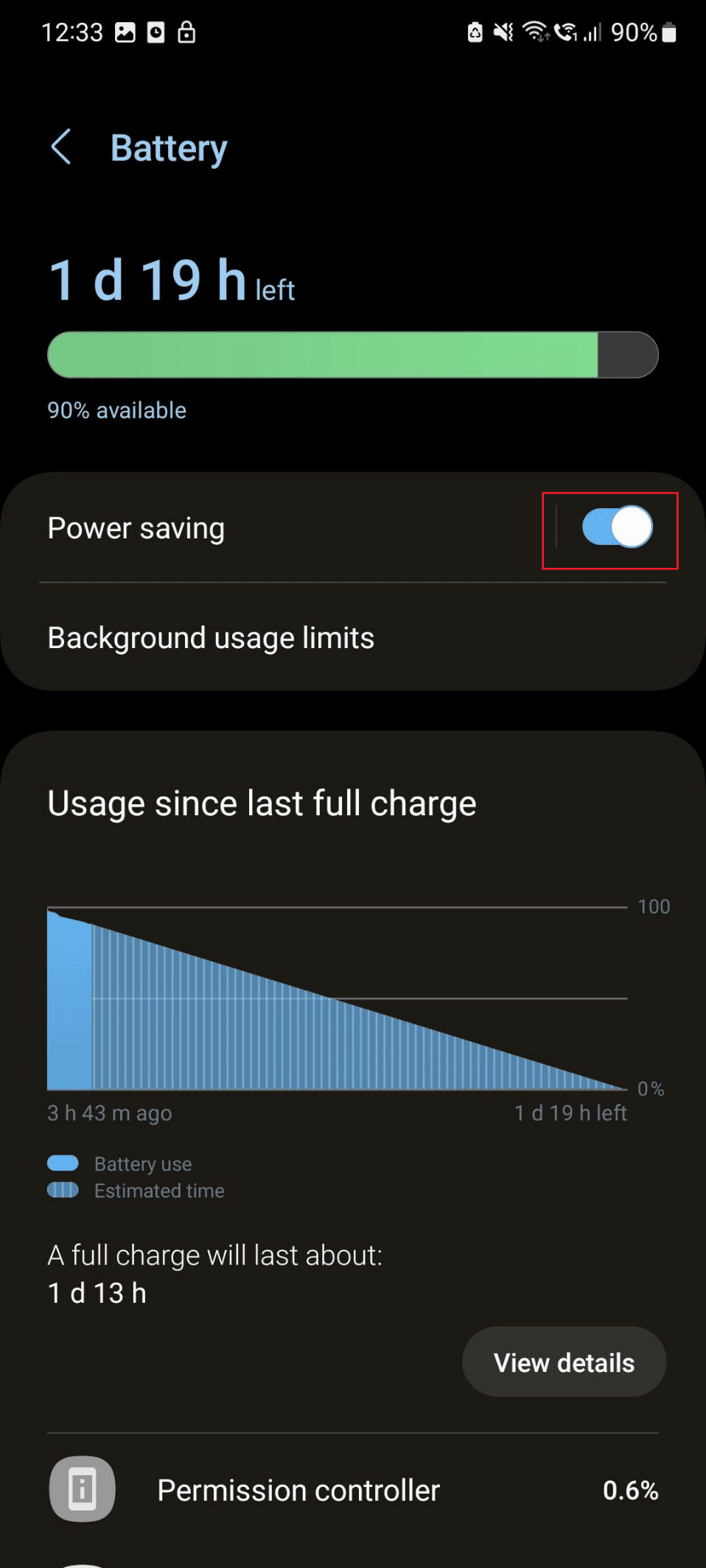
Czytaj dalej, aby dowiedzieć się więcej o sposobach naprawy niedziałającego aparatu z Androidem.
Metoda 7: Zaktualizuj system operacyjny Android
Inną metodą naprawienia niedziałającego aparatu z systemem Android jest aktualizacja oprogramowania smartfona. Aktualizacja urządzenia gwarantuje, że wszystkie błędy uniemożliwiające płynne działanie urządzenia zostaną naprawione. Wykonaj poniższe czynności, aby wykonać tę metodę:
1. Otwórz aplikację Ustawienia .
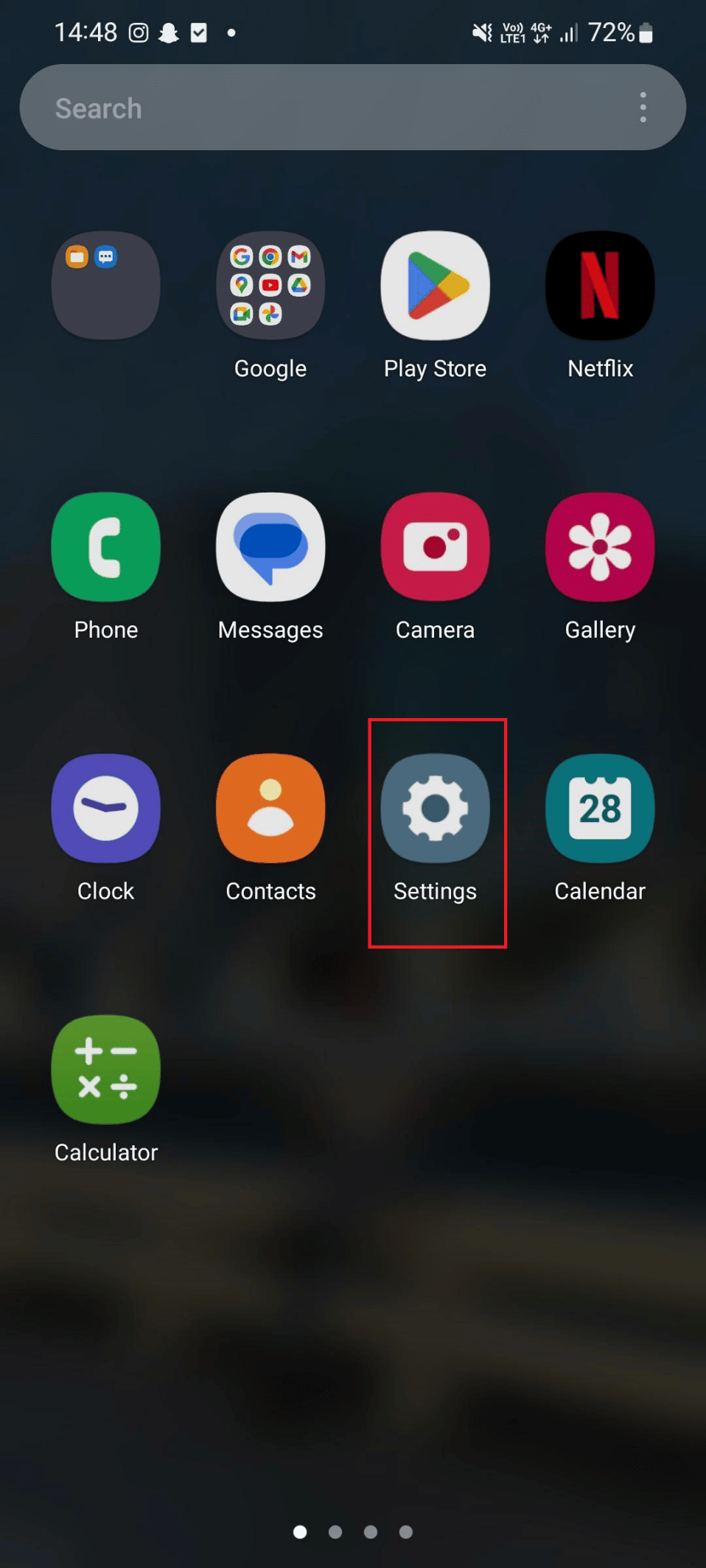
2. Następnie przesuń palcem w dół i dotknij Aktualizacja oprogramowania .
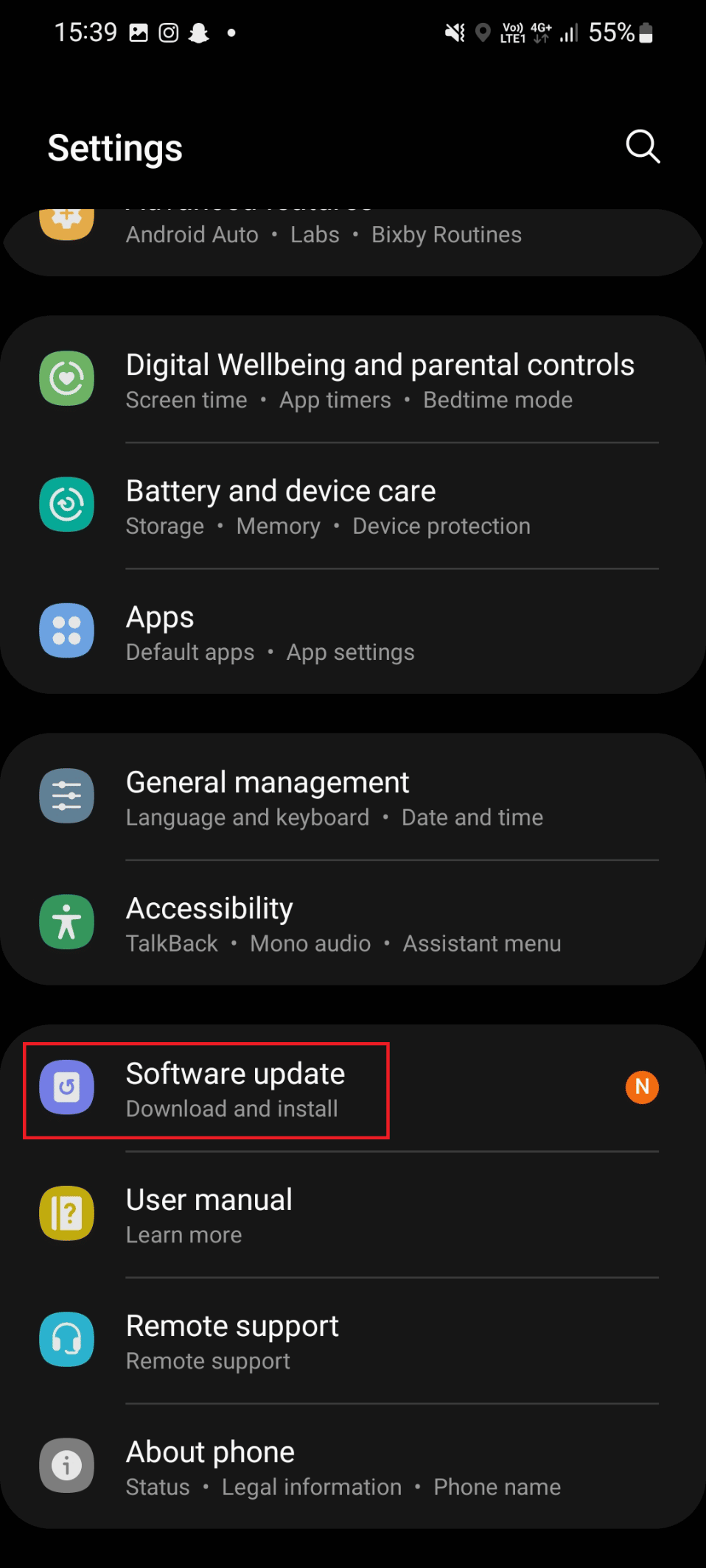
3. Stuknij w opcję Pobierz i zainstaluj .
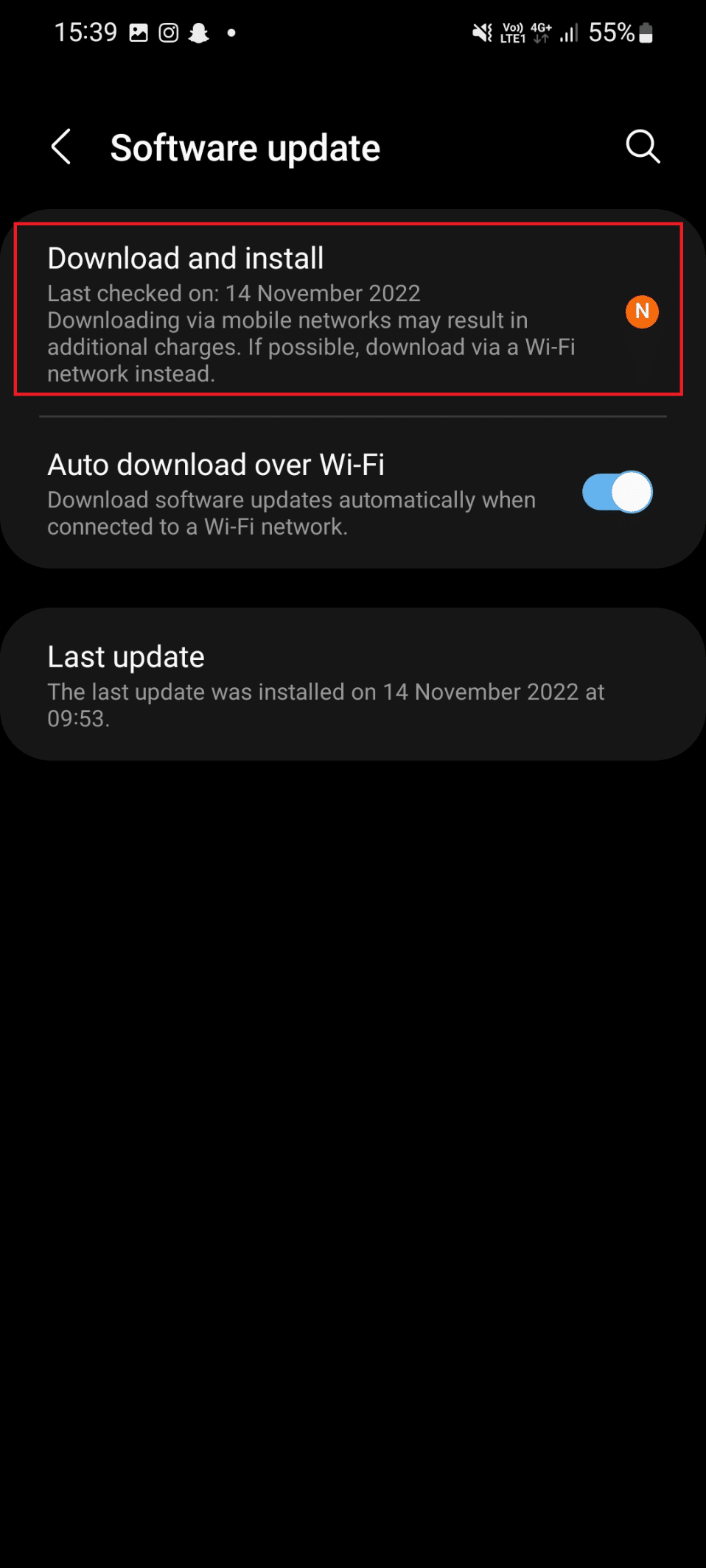
4. Stuknij w opcję Pobierz .
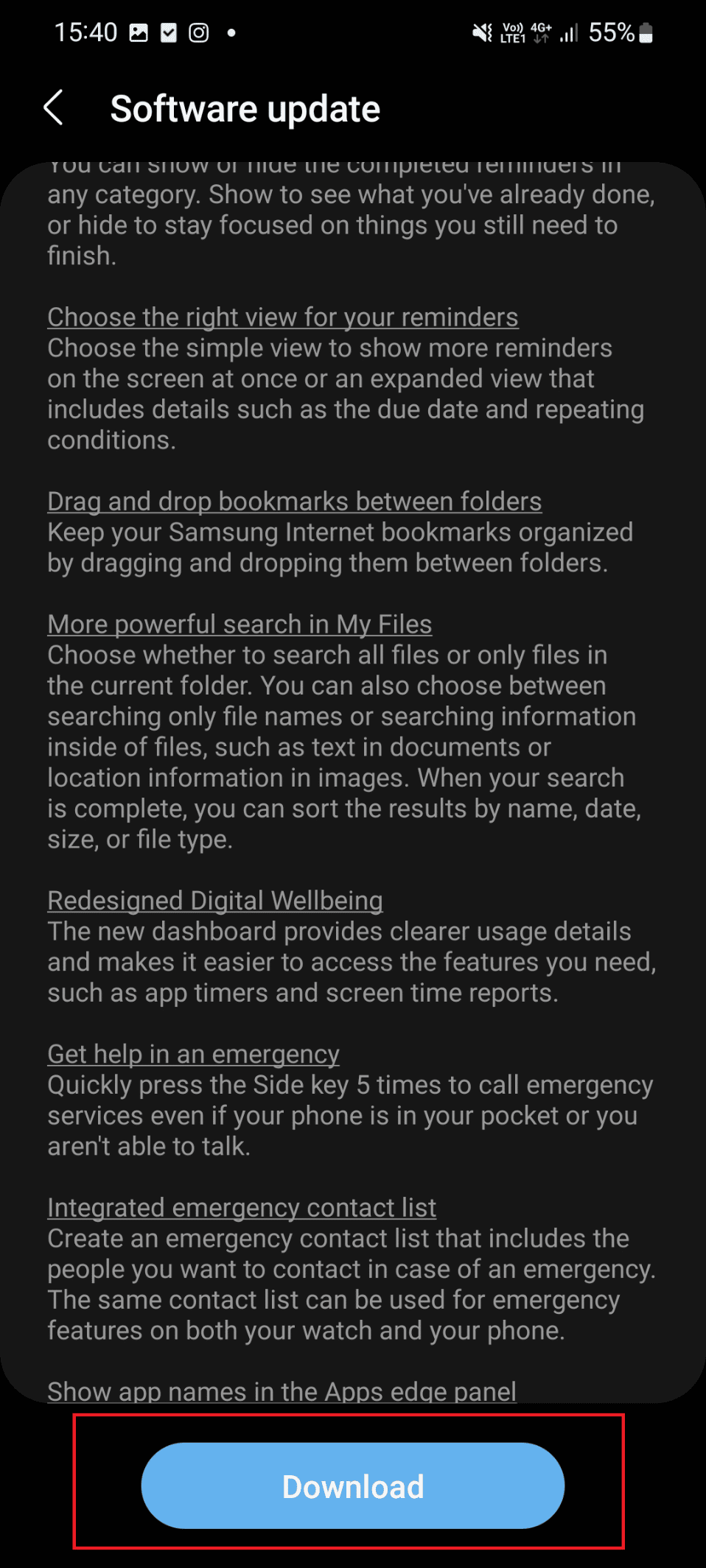
Przeczytaj także : Jak włączyć dostęp do aparatu na Instagramie
Metoda 8: Wyczyść pamięć podręczną aplikacji aparatu
Innym możliwym rozwiązaniem, aby naprawić niedziałającą aplikację aparatu Samsung, jest wyczyszczenie pamięci podręcznej aplikacji aparatu. Pamięć podręczna przechowywana w telefonie komórkowym może się gromadzić z czasem i wpływać na wydajność smartfona. Kroki dla tego samego podano poniżej:
1. Uruchom Ustawienia .
2. Stuknij w Aplikacje > Aparat .
3. Następnie dotknij Pamięć .
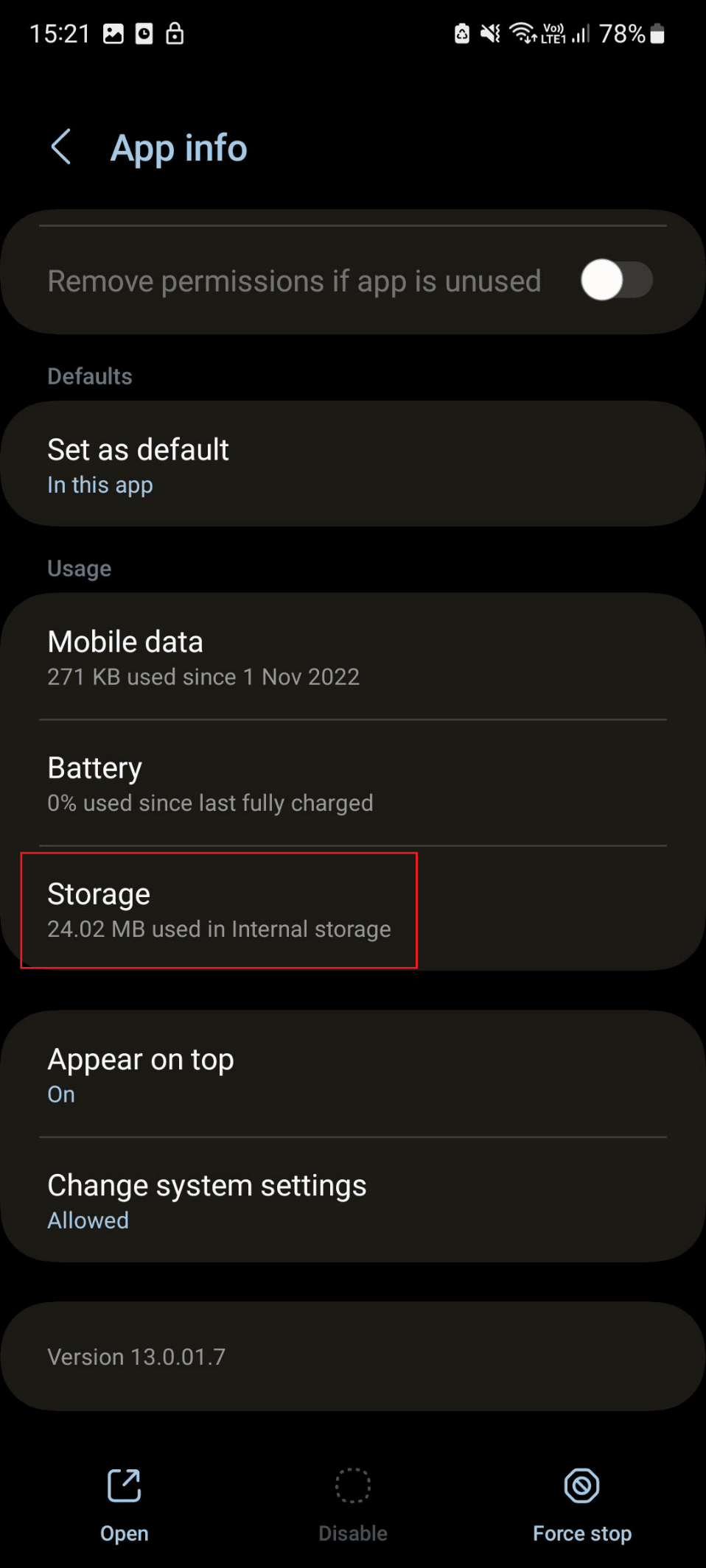
4. Na koniec dotknij Wyczyść pamięć podręczną .
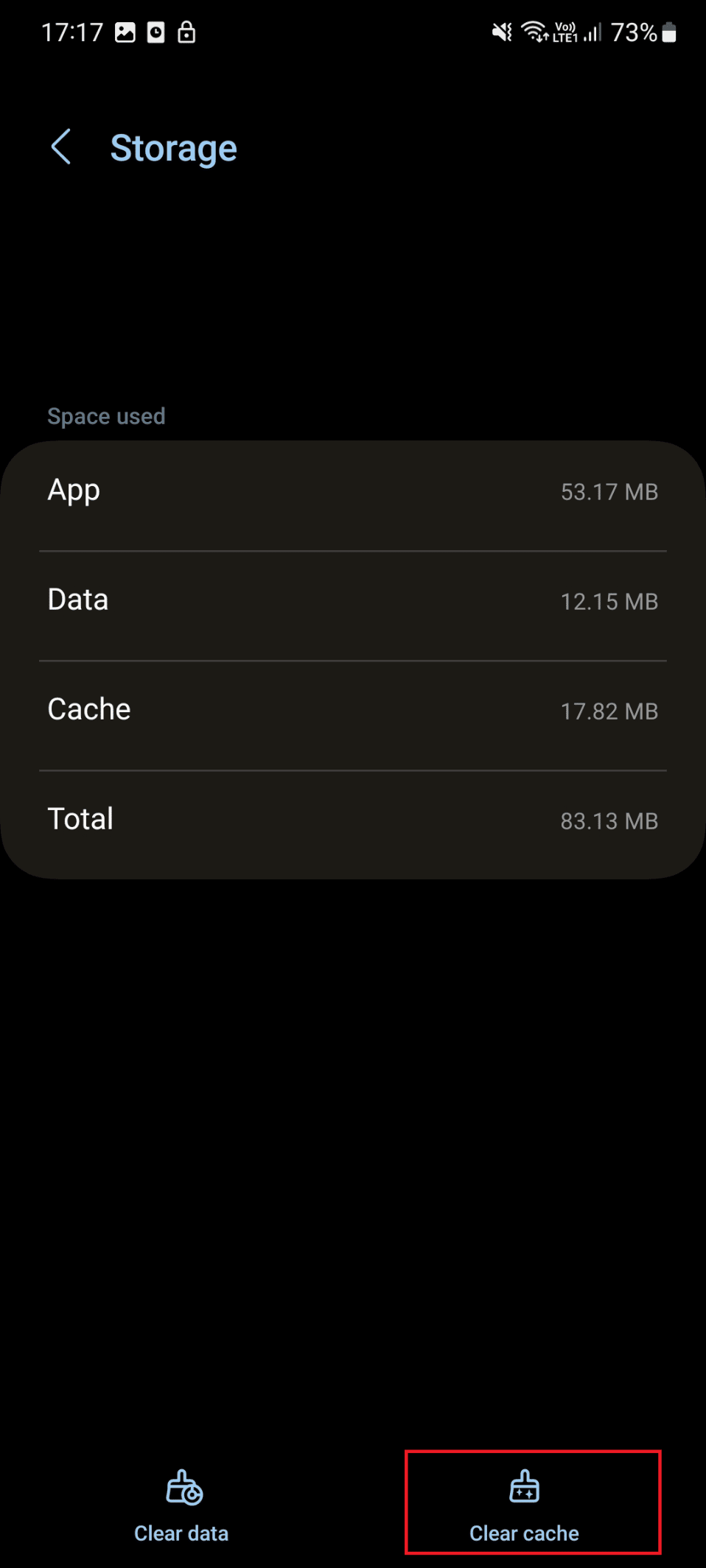
Metoda 9: Zwolnij pamięć
Czasami telefon nie ma dodatkowego miejsca na zapisanie zdjęć zrobionych telefonem komórkowym. W rezultacie może wystąpić problem z niedziałającym aparatem. Moglibyśmy napotkać omawiany problem z powodu niewystarczającej ilości miejsca na telefonie komórkowym. Twoje urządzenie może klikać zdjęcia po usunięciu niektórych zbędnych aplikacji i zdjęć. Dlatego zalecamy zwolnienie miejsca. Aby zwolnić miejsce w Samsungu, wykonaj poniższe czynności:
1. Otwórz Ustawienia ze szuflady aplikacji.
2. Przesuń palcem w dół i dotknij Pielęgnacja baterii i urządzenia .
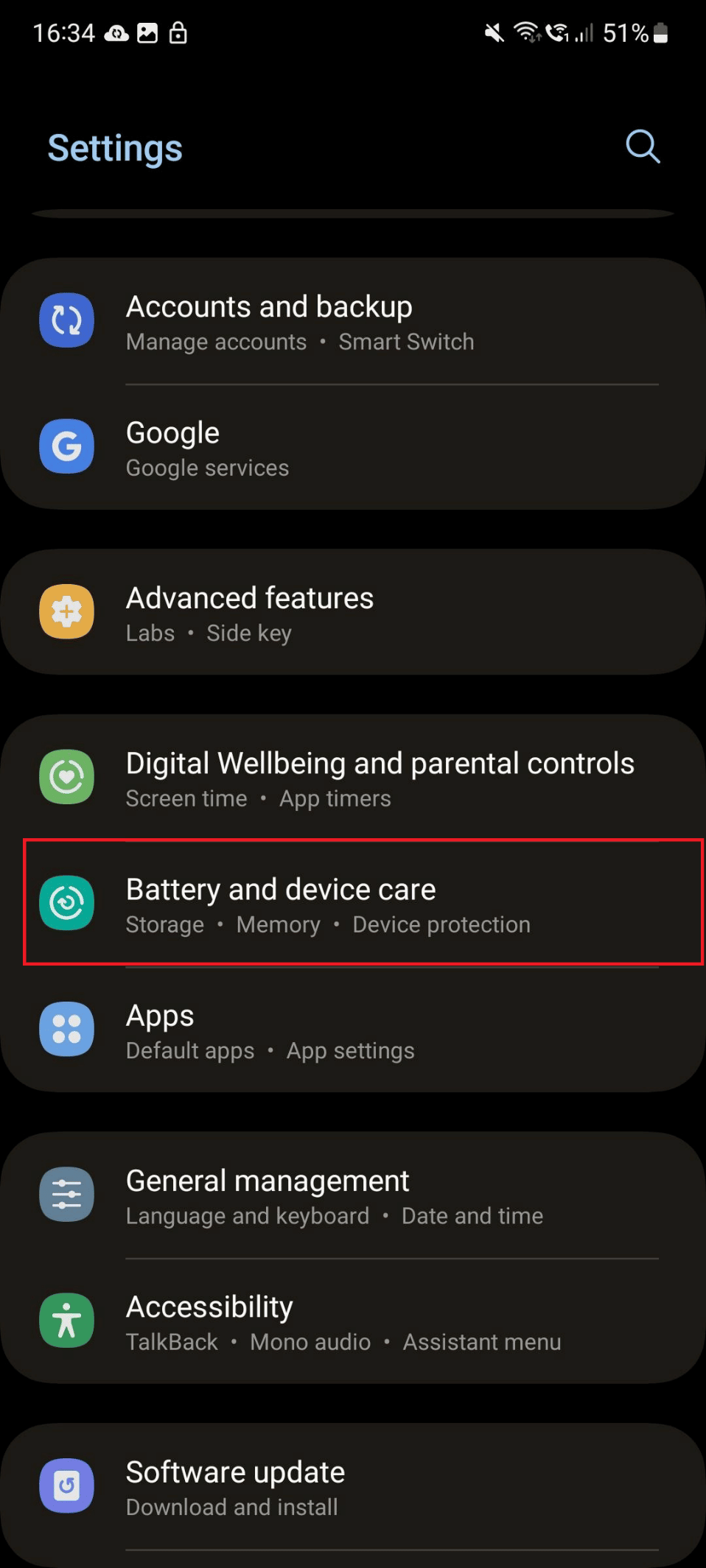
3. Stuknij w Pamięć .
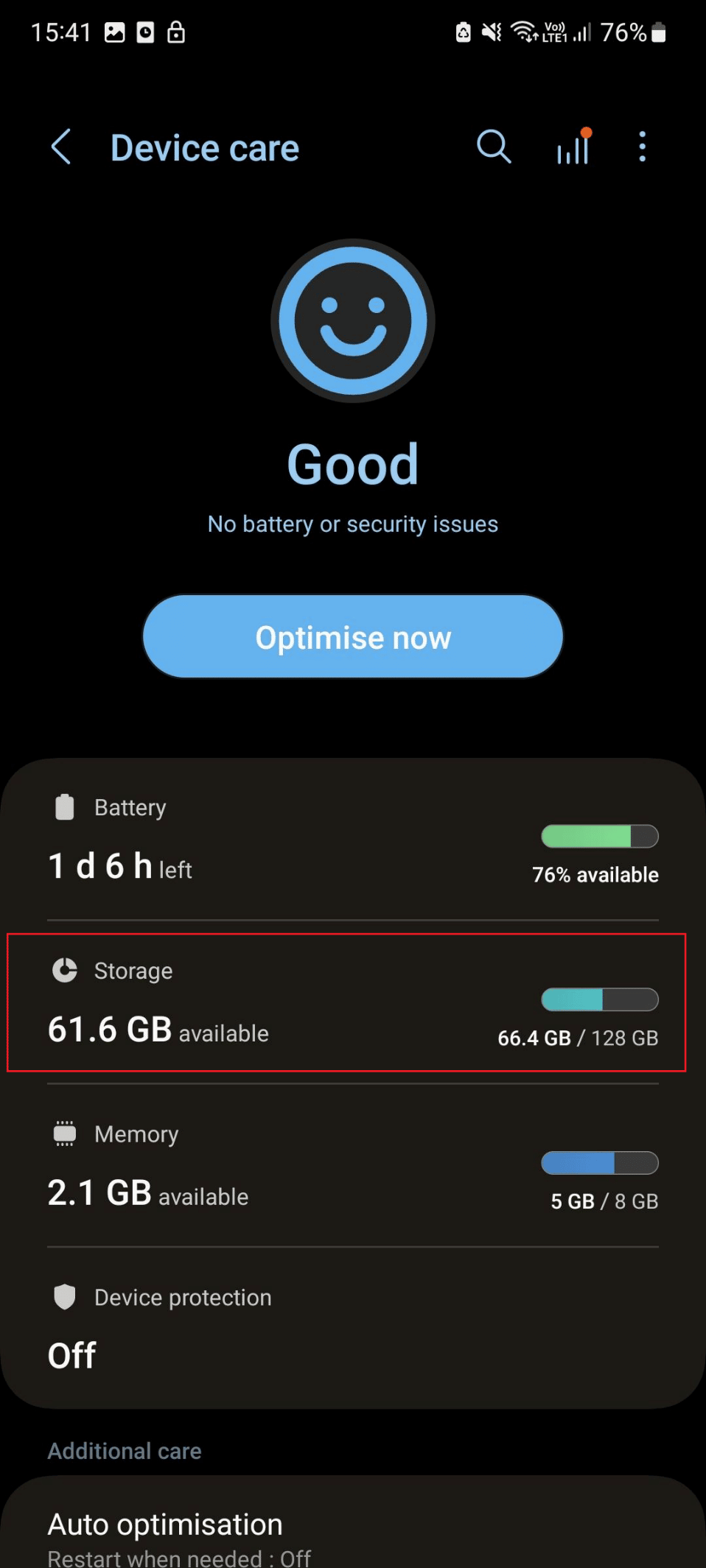
4. Teraz wybierz żądany folder , z którego chcesz usunąć.
Uwaga : Na poniższym obrazku wybraliśmy Dokumenty .
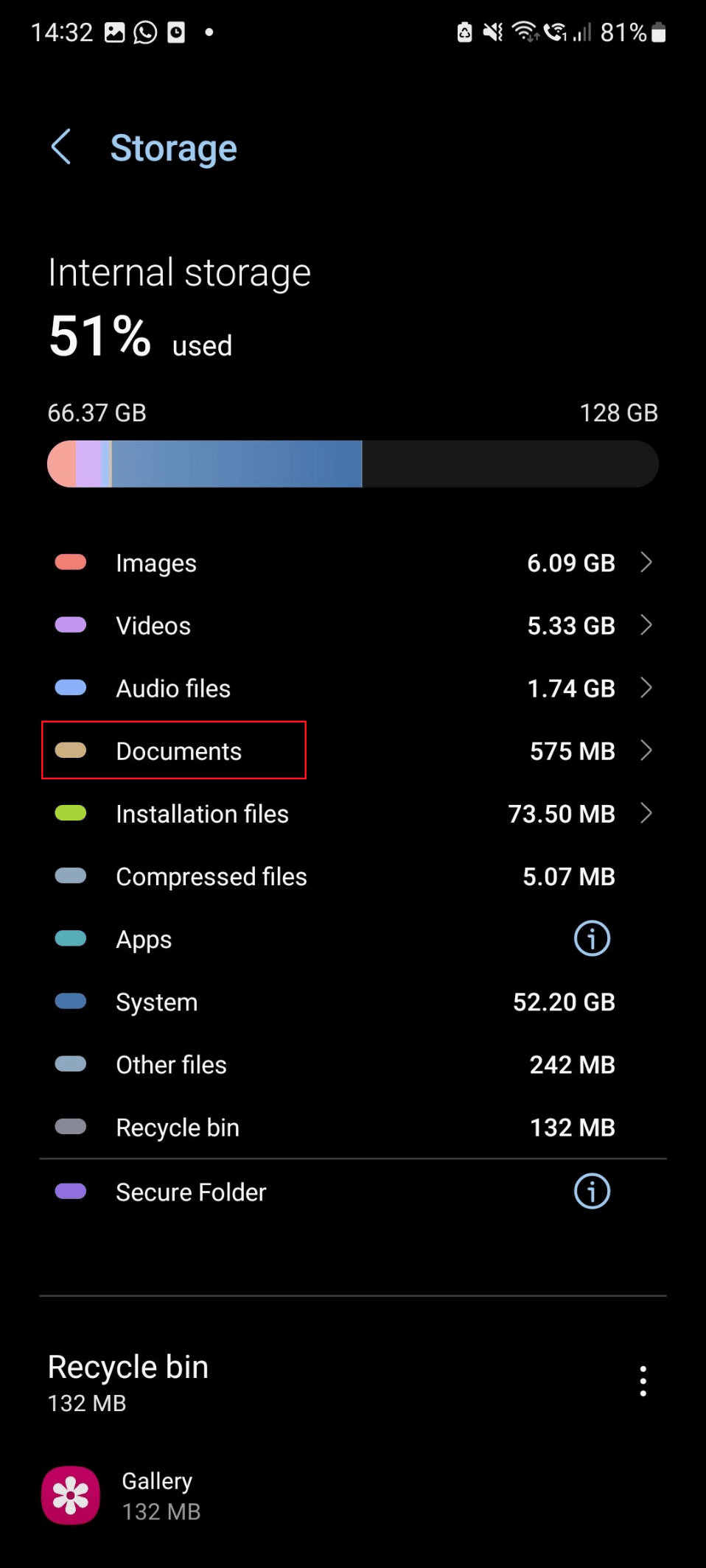
5. Wybierz żądane pliki, które chcesz usunąć z urządzenia i dotknij Usuń .
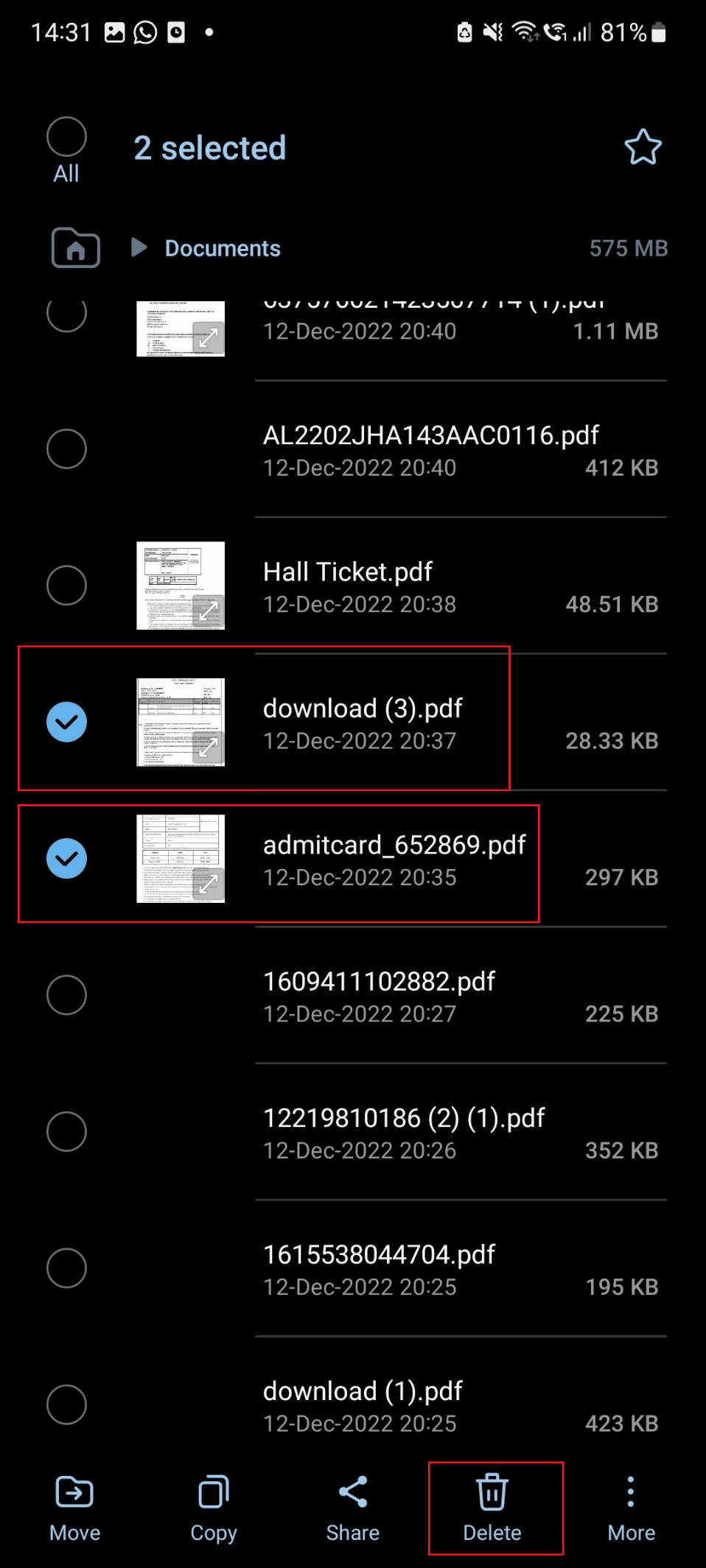
Przeczytaj także : 10 sposobów, aby naprawić telefon z Androidem, który nie odbiera połączeń
Metoda 10: Odinstaluj aplikacje innych firm
Wiele aplikacji innych firm w telefonie komórkowym korzysta z aplikacji aparatu. Te aplikacje mogą powodować konflikty i powodować, że przedni aparat nie działa w systemie Android. Dlatego musisz odinstalować to oprogramowanie ze swojego urządzenia. Wykonaj czynności wymienione poniżej:
1. Uruchom Ustawienia .
2. Następnie przesuń palcem w dół i dotknij Aplikacje .
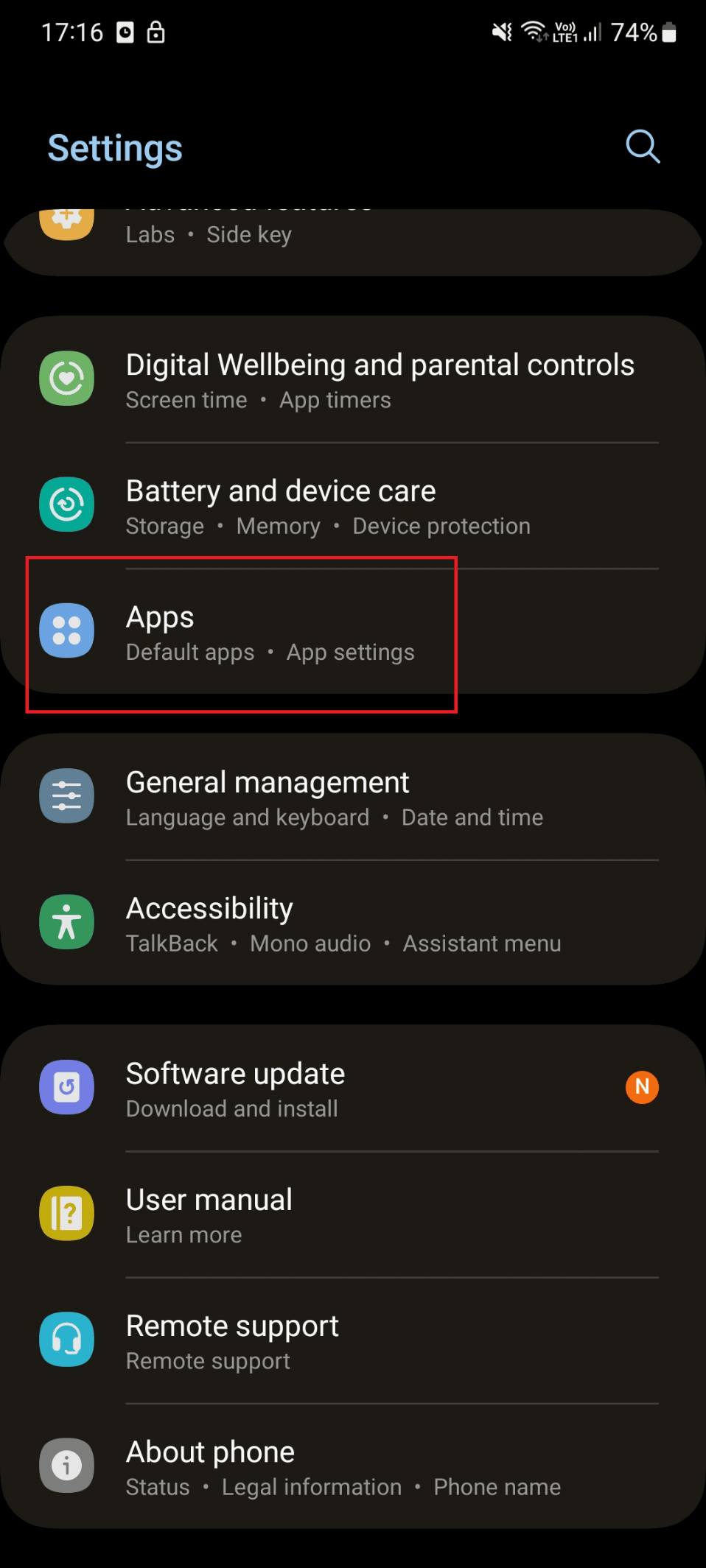
3. Stuknij żądaną aplikację innej firmy, którą chcesz odinstalować.
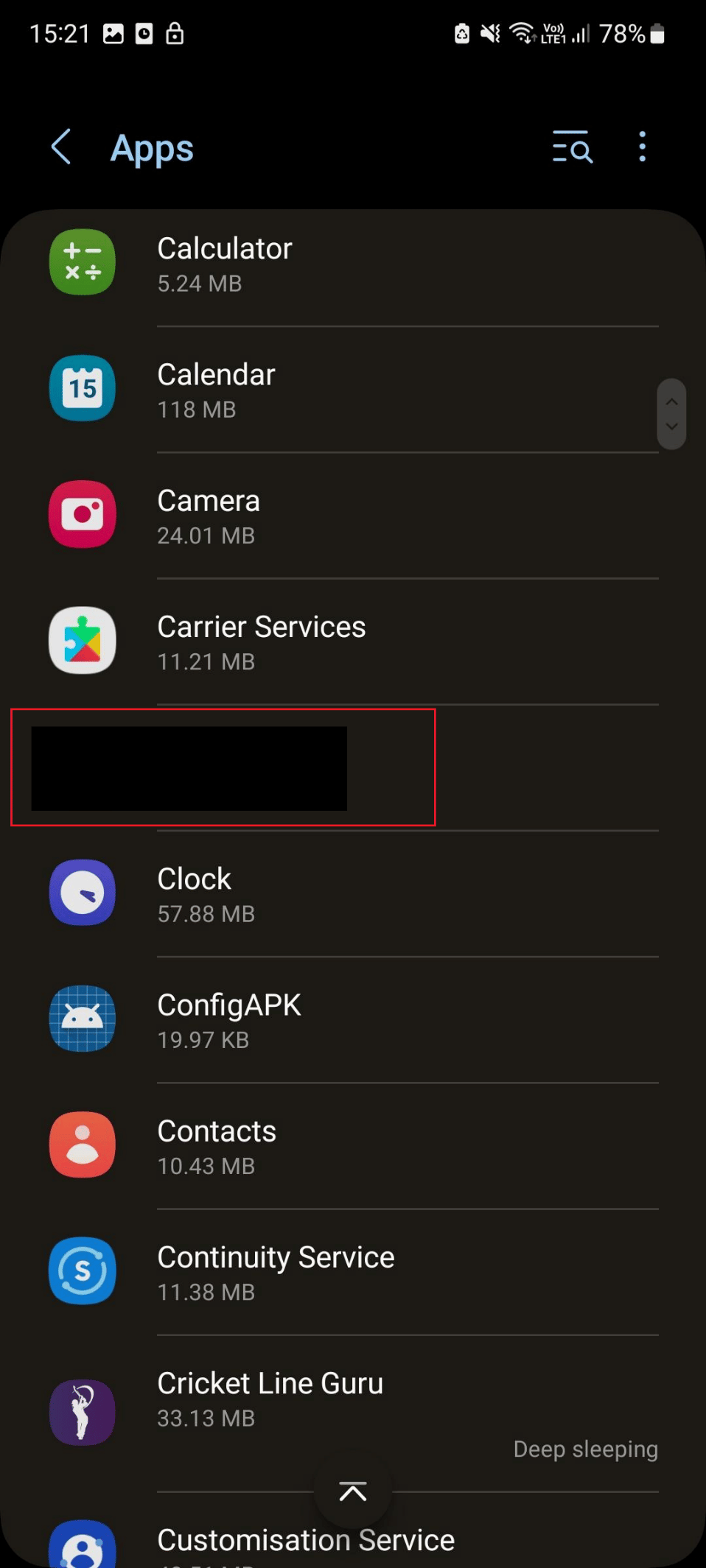
4. Stuknij w Odinstaluj .
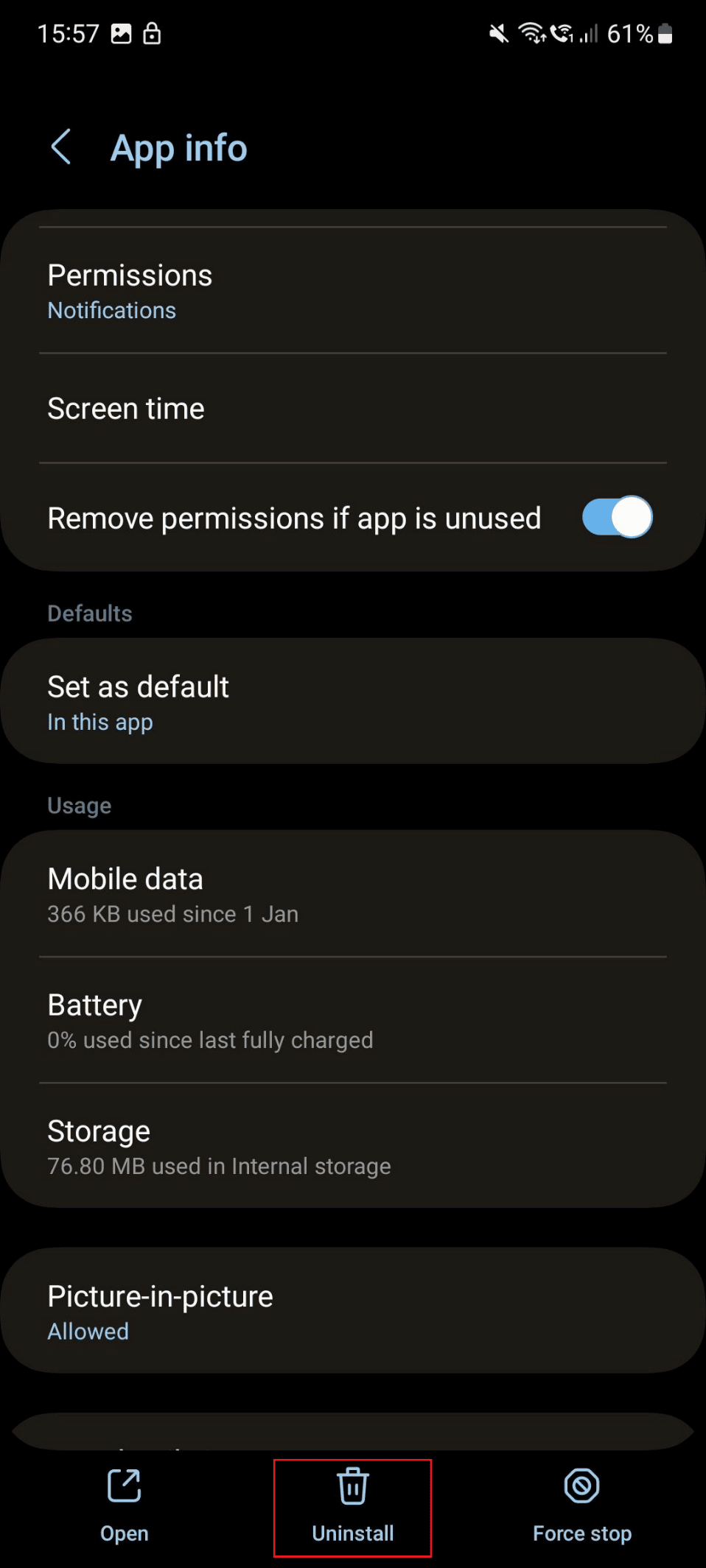
5. Na koniec dotknij OK .
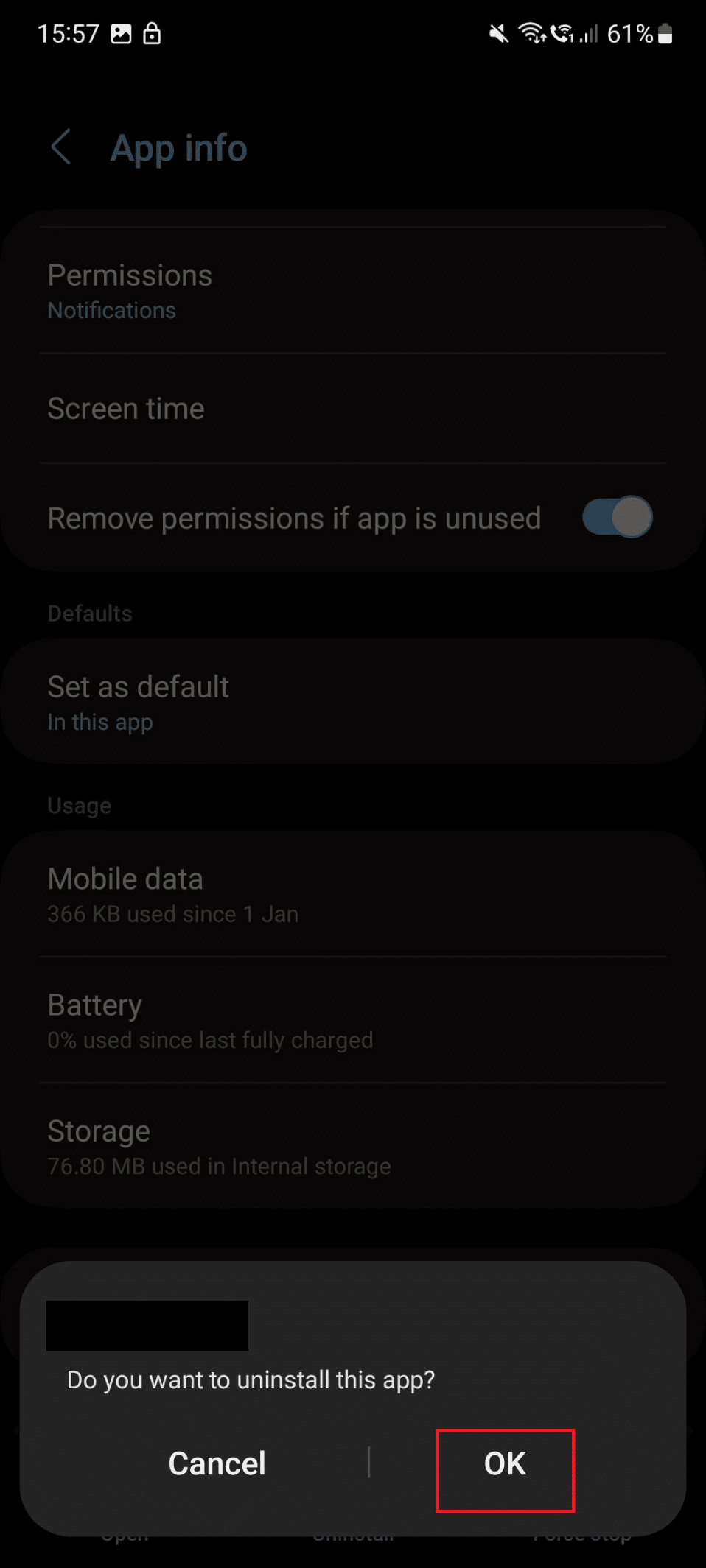
Metoda 11: Resetowanie smartfona do ustawień fabrycznych
Uwaga : zanim przystąpisz do przywracania ustawień fabrycznych, upewnij się, że utworzono kopię zapasową danych na telefonie z Androidem.
Reset do ustawień fabrycznych jest jedną z metod rozwiązania omawianego problemu. Jeśli urządzenie zostanie przywrócone do ustawień fabrycznych, wszystkie dane użytkownika, aplikacje innych firm oraz powiązane dane aplikacji zostaną usunięte z telefonu.
1. Otwórz Ustawienia i dotknij Ogólne zarządzanie .
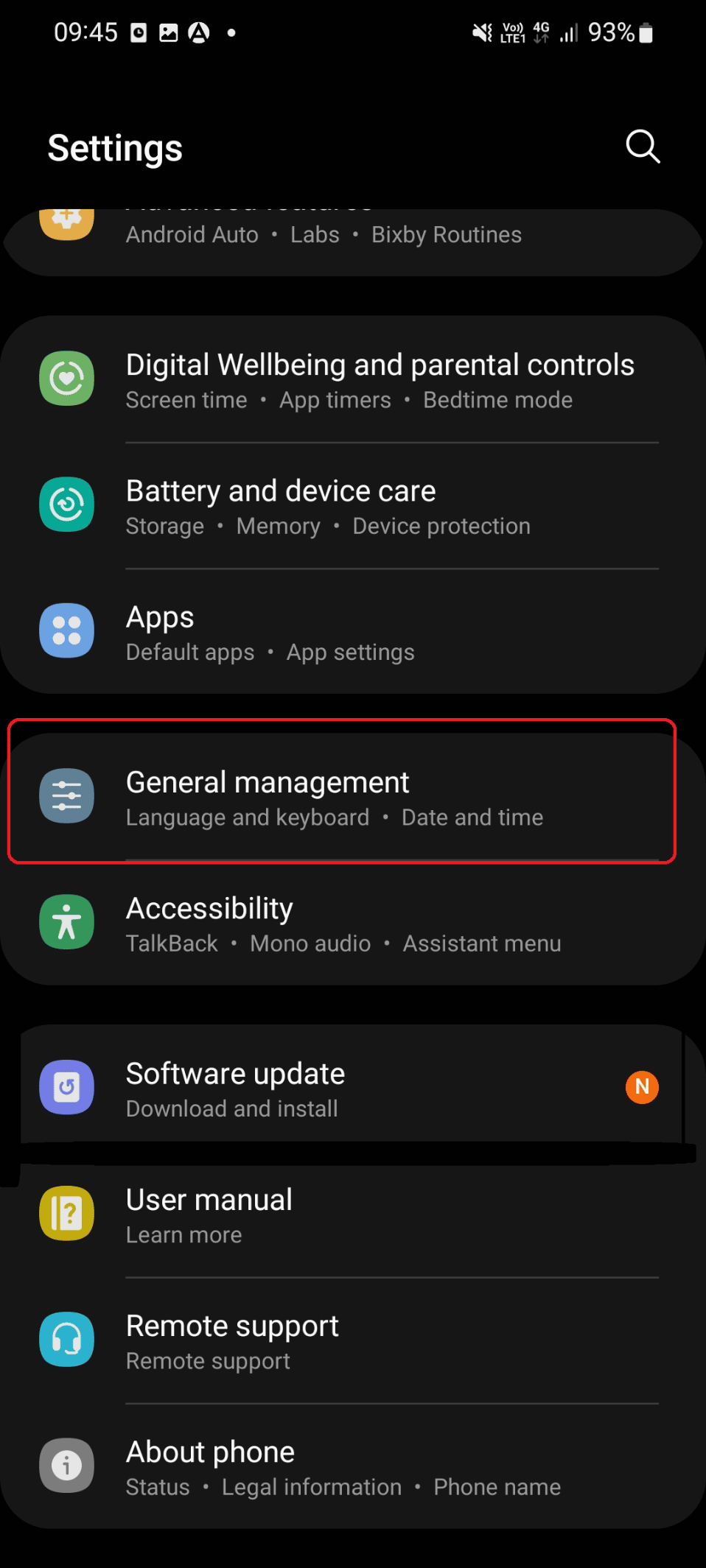
2. Przesuń palcem w dół i dotknij Resetuj .
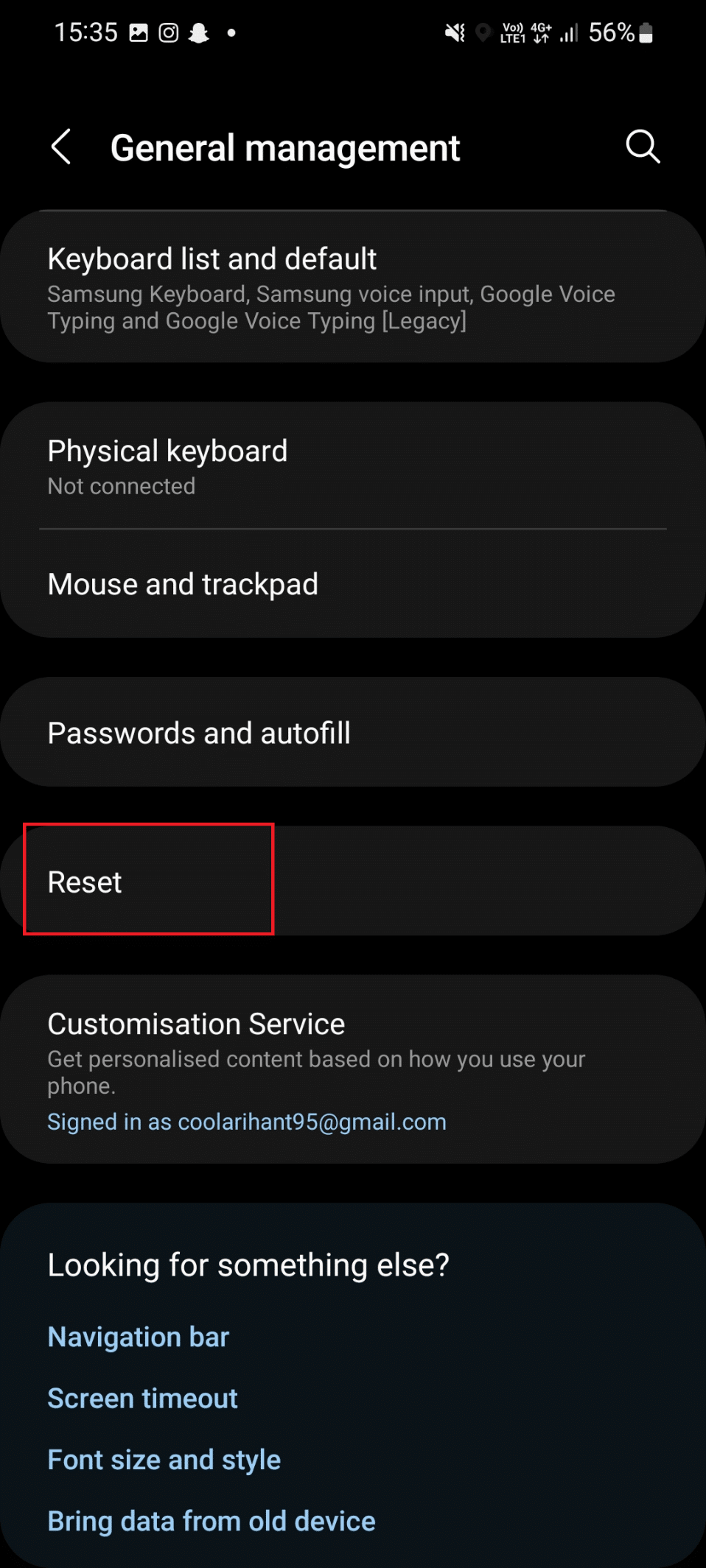
3. Tutaj dotknij Przywracanie danych fabrycznych .
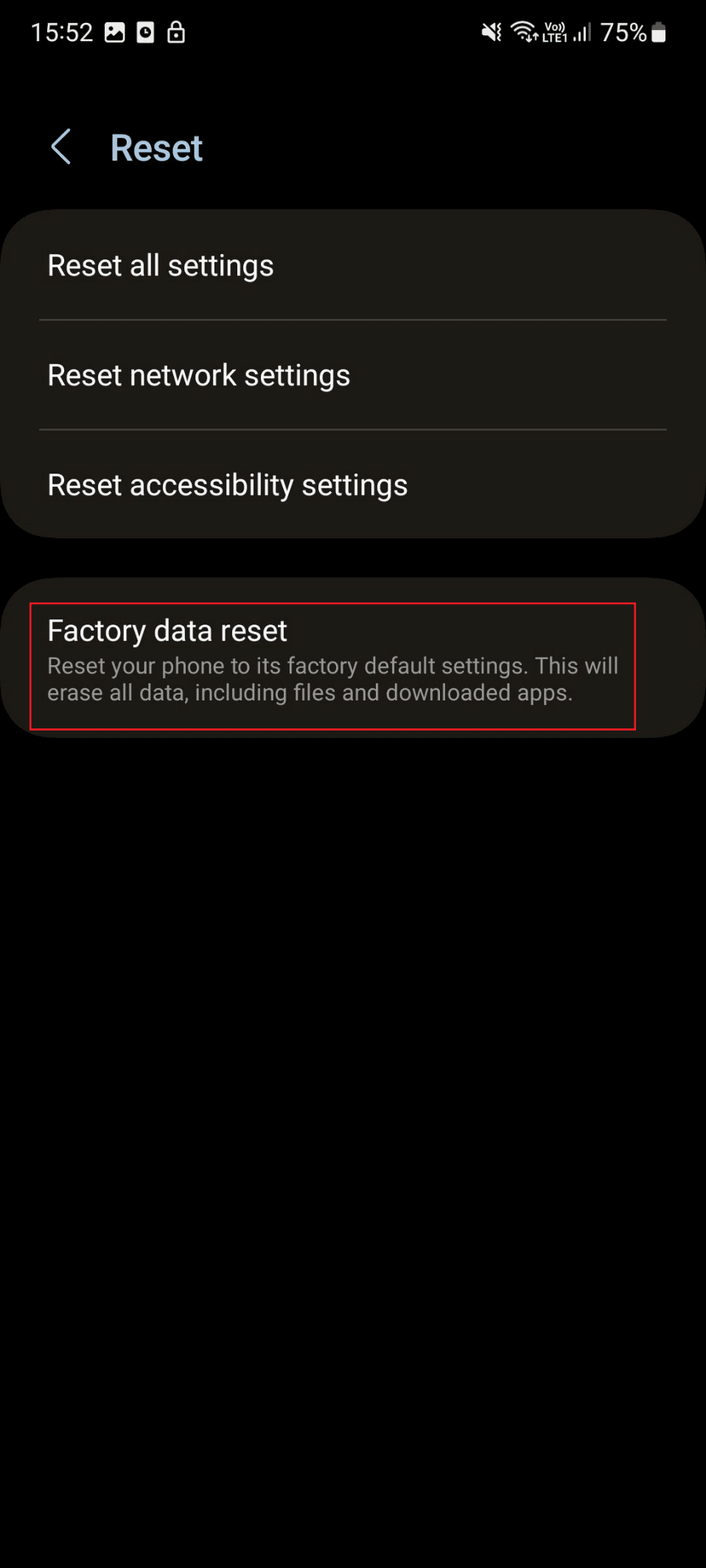
4. Postępuj zgodnie z instrukcjami wyświetlanymi na ekranie , aby przywrócić telefon do ustawień fabrycznych.
5. Po zresetowaniu uruchom aplikację Aparat , aby sprawdzić, czy działa.
Metoda 12: Odwiedź telefoniczną obsługę klienta
Jeśli powyższe rozwiązanie nie pomogło rozwiązać problemu, musisz naprawić aparat, ponieważ może się zepsuć. Aparat można fizycznie zmienić, a nawet naprawić, aby zaczął działać. Możesz to zrobić, odwiedzając centrum obsługi klienta swojej marki mobilnej i wyjaśniając menedżerom problem z urządzeniem. Na przykład użytkownicy Samsunga mogą odwiedzić Samsung Smart Cafe.
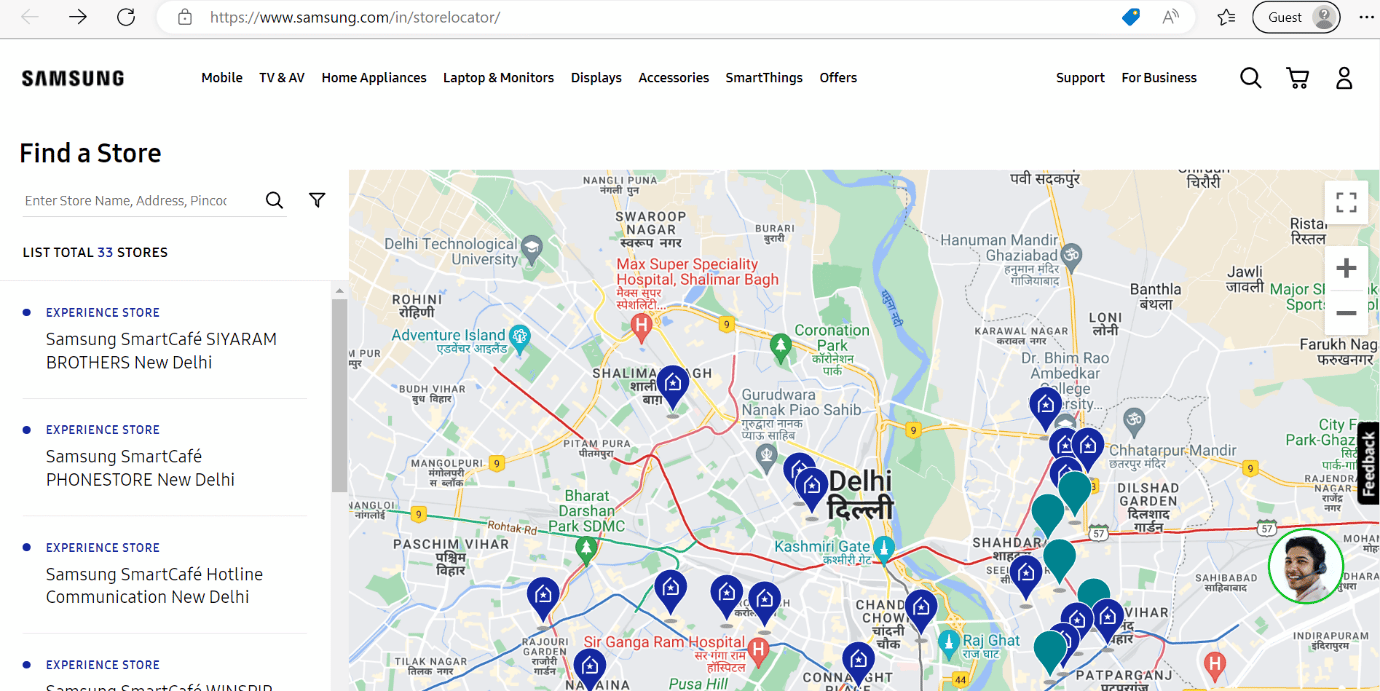
Zalecane :
- Jak naprawić błąd TikTok 2433
- Top 15 najlepszych aplikacji do podcastów na Androida
- Co to jest odświeżanie aplikacji w tle na Androidzie?
- 10 najlepszych rozwiązań, które naprawiają połączenia Wi-Fi, które nie działają na Androidzie
Mamy nadzieję, że wiesz, dlaczego mój aparat w telefonie nie działa i jak naprawić niedziałający aparat Androida . Daj nam znać, która metoda zadziałała dla Ciebie. Prosimy o kontakt z pytaniami i sugestiami za pośrednictwem sekcji komentarzy poniżej. Daj nam też znać, czego chcesz się dowiedzieć w następnej kolejności.
